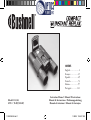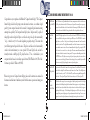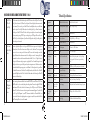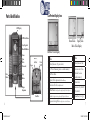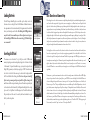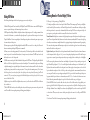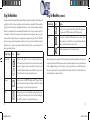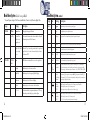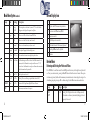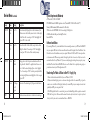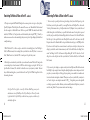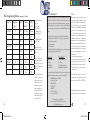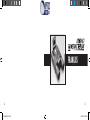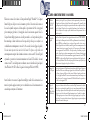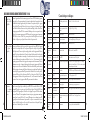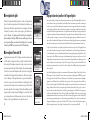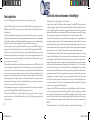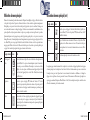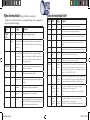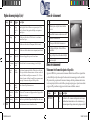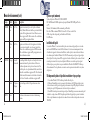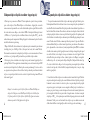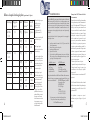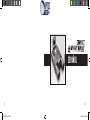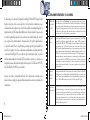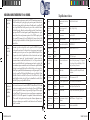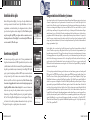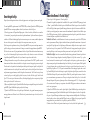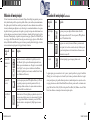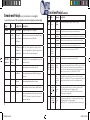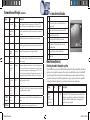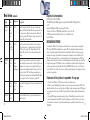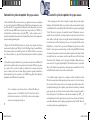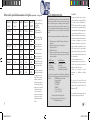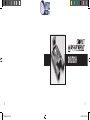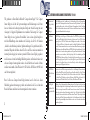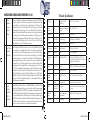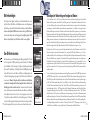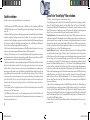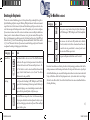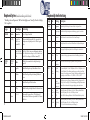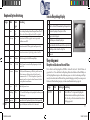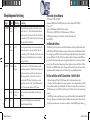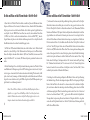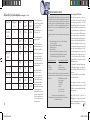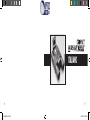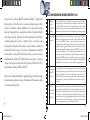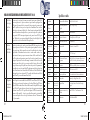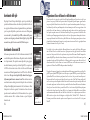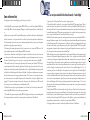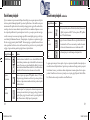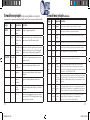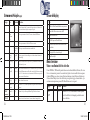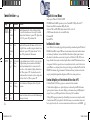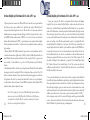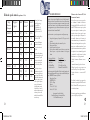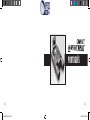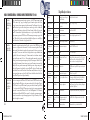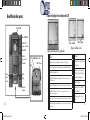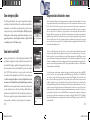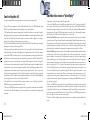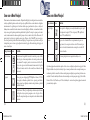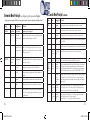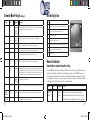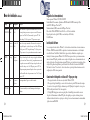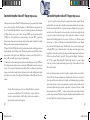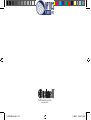Bushnell 11-8323 Manual de usuario
- Categoría
- Prismáticos
- Tipo
- Manual de usuario
La página se está cargando...
La página se está cargando...
La página se está cargando...
La página se está cargando...
La página se está cargando...
La página se está cargando...
La página se está cargando...
La página se está cargando...
La página se está cargando...
La página se está cargando...
La página se está cargando...
La página se está cargando...
La página se está cargando...
La página se está cargando...
La página se está cargando...
La página se está cargando...
La página se está cargando...
La página se está cargando...
La página se está cargando...
La página se está cargando...
La página se está cargando...
La página se está cargando...
La página se está cargando...
La página se está cargando...

¡Lo felicitamos por su elección del Compact Instant Replay
™
Bushnell
®
! El Compact Instant
Replay es ideal para todos los eventos deportivos y la observación de la naturaleza, ya que
combina un binocular compacto de potencia 8 de alta calidad con una cámara digital de 3.2
megapixeles muy útil. El Compact Instant Replay tiene “doble personalidad”, ya que es capaz
de tomar fotografías fijas digitales de alta resolución como también filmar clips de vídeo
que se repiten (loop) automáticamente, o renuevan, cada 8 a 60 segundos (dependiendo de
los ajustes de calidad). ¡Esto da la seguridad de que siempre captará el punto cumbre de la
acción! Las fotografías y los videos se almacenan automáticamente en la memoria interna,
o una tarjeta Secure Digital (SD, por sus siglas en inglés /tarjeta digital segura), y se pueden
examinar instantáneamente en la pantalla LCD, reproducir en un televisor, o descargar a su
computadora sin necesidad de instalar ningún software especial (Con Windows 2000, XP o
Mac. Para Windows 98/98SE se provee software).
Antes de usar su nuevo Compact Instant Replay, lea las instrucciones contenidas en este
manual y tómese el tiempo para aprender el funcionamiento de la cámara y sus muchas otras
características.
GUÍA RÁPIDA: COMPACT INSTANT REPLAY 11-8323 BUSHNELL
1
Instalar las pilas
y (opcional) la
tarjeta SD
Inserte 2 pilas AAA (vea las “Especificaciones”) en el compartimiento para pilas situado en la parte
inferior del dispositivo (pod) de la cámara (Nótese la indicación de polaridad adentro). También, para
contar con mayor capacidad de almacenamiento para fotografías, puede instalar una tarjeta de memoria
SD (opcional) en la ranura para tarjeta, ubicada en la parte trasera del dispositivo (pod)de la cámara
(Tire hacia abajo la cubierta de goma de la ranura. Inserte la tarjeta con la etiqueta hacia abajo hasta
sentir un chasquido (clic) y coloque la cubierta de goma nuevamente).
2
Encienda la
cámara
Levante la pantalla LCD, utilizando la lengüeta en la parte trasera. Oprima y suelte el botón POWER
(Encendido). La pantalla de inicio empezará a destellar, después se apagará y el LED rojo permanecerá
encendido. Oprima “LCD/Mode” (LCD/Modalidad) para encender nuevamente la pantalla. Verá una
imagen preliminar “en vivo” desde la lente de la cámara, ubicada entre las lentes del objetivo del bin-
ocular. La pantalla se apagará automáticamente después de 2 minutos para ahorrar energía de las pilas
cuando la cámara está inactiva. También puede apagar manualmente la pantalla oprimiendo el botón
LCD/Mode. No necesita estar encendida para tomar una fotografía. Toda la cámara se apagará au-
tomáticamente después de 5 minutos de estar inactiva (no se oprime ningún botón). Para apagar manu-
almente, oprima y suelte el botón POWER. Los ajustes predeterminados de la cámara proporcionarán
una calidad óptima en la mayoría de las condiciones. Sin embargo, recomendamos leer el manual completo
para aprovechar las tantas opciones disponibles en los diversos menús para distintas situaciones fotográficas y
preferencias personales.
3
Formatee la
tarjeta SD
(opcional)
Si insertó previamente una tarjeta SD, formatéela antes de usar la cámara. Oprima el botón Menu/OK
(Menú/Aceptar) en el centro del teclado plateado. Oprima la flecha Hacia abajo 4 veces para seleccionar
“Format” (Formato). Oprima la flecha Hacia la derecha y después la flecha Hacia la izquierda para selec-
cionar “Sí”. Use la flecha Hacia abajo para seleccionar “Exit” (Salir) y oprima OK (Aceptar).
4
Ajuste el bin-
ocular a sus ojos
Si está usando anteojos, baje las ojeras de goma. Ajuste la distancia entre los tubos izquierdo y derecho
del binocular mientras mira por el mismo hasta que la vista aparezca como una sola imagen circular.
Después, busque un objeto distante con detalles finos, y ajuste la perilla de enfoque central hasta que
el objeto aparezca bien nítido por el ocular izquierdo. Ahora, mire por el ocular derecho solamente. Si
el objeto no aparece igualmente nítido, gire el ocular derecho (ajuste dióptrico) hasta que también esté
nítido. Una vez ajustado, no será necesario mover este ajuste dióptrico, y puede simplemente enfocar
utilizando la perilla de enfoque central.
51
50
11-8323 6LIM.indd 50-51 1/28/05 10:45:43 AM

GUÍA RÁPIDA: COMPACT INSTANT REPLAY 11-8323 BUSHNELL
5
Tome una foto
o grabe un
vídeo
Sujete la cámara bien fija con ambas manos y oprima el botón SNAP (Instantánea) para tomar una foto-
grafía fija. Escuchará un pitido (lo puede apagar), seguido por una breve pausa (se visualiza el icono de
archivo) mientras la cámara guarda la fotografía en la memoria. Para filmar un vídeo, oprima Menu/OK
una vez y después la flecha Hacia la derecha, para ver las opciones de vídeo en el menú de la cámara.
Use las flechas Hacia arriba y Hacia abajo para seleccionar Replay (reproducir) o Normal (continuo), y
después oprima Menu/OK. De esta forma regresará a la pantalla de imagen preliminar en vivo, y puede
comenzar a filmar el vídeo en cualquier momento oprimiendo el botón SNAP. Para parar la grabación
de vídeo, oprima SNAP nuevamente. Lea la sección “Modalidades de vídeo” para una explicación en detalle
de la forma en que difieren las modalidades de vídeo Normal y Replay, incluso cómo determinar el tiempo de
grabación del vídeo.
6
Examine y
borre fotos/
vídeos
Para examinar o reproducir una fotografía fija o un vídeo, oprima el botón LCD/Mode (oprima dos
veces si la pantalla no estaba activa). Verá la fotografía fija o vídeo más reciente (primer fotograma).
Para examinar fotografías o vídeo previos, uno a la vez, oprima la flecha Hacia la izquierda. El icono
en la esquina inferior derecha de la pantalla indicará si el archivo de revisión actual es una fotografía
fija, un vídeo normal o “instante replay “ (reproducción instantánea). Los números encima de este
icono muestran el número de archivo actual/total de archivos (2 de 3, etc.). Para reproducir un vídeo
almacenado, oprima la flecha Hacia abajo (oprímala nuevamente para detener la reproducción). Para
ver instantáneamente imágenes en miniatura de varias fotos/vídeo almacenados, oprima la flecha Hacia
arriba después de entrar a la modalidad Review (Revisar). Utilice las flechas para seleccionar un archivo
individual, después oprima la flecha Hacia arriba nuevamente para ver el fotograma completo. Para bor-
rar fotos/vídeos, oprima Menu/OK y después la flecha Hacia abajo una vez (icono de Papelero). Oprima
la flecha Hacia la derecha, seleccione Delete One (Borrar uno) o Delete All (Borrar todo) y después
oprima la flecha Hacia la derecha y seleccione Sí. Regrese a la columna Menú, seleccione Exit (Salir) y
oprima Menu/OK para regresar a la pantalla Review (Revisar).
7
Conéctese a la
computadora
y transfiera
fotografías
Antes de conectar la cámara, instale el controlador del CD-ROM si utiliza Windows 98/98SE, e instale
PhotoSuite si no tiene instalado un software de edición de fotografías. Conecte el cable USB suminis-
trado desde el receptáculo USB de la cámara (en la parte trasera del pod) al puerto USB en su computa-
dora. Si tiene Windows XP, siga las instrucciones/opciones en pantalla que aparecen automáticamente.
Si tiene Win 98 ó 2000, abra “Mi computadora” en su computadora. La cámara está identificada como
un “Disco removible”. Sus fotografías están en las carpetas dentro del mismo, simplemente arrastre o
copie/coloque en cualquier carpeta en su unidad de disco duro. Remítase a la sección “Transferencia de
fotografías” en este manual.
Especificaciones técnicas
Aumento 8x Tamaño de archivo de fotos fijas
(resolución)
2048x1536, 1600x1200, 640x480
Diámetro del
objetivo
30mm Relación de compresión del
archivo (calidad)
1:4 (FQ), 1:8 (NQ), 1:16 (EQ)
Pupila de salida
3.75 Memoria interna Memora Flash 16MB
Campo visual 320 pies a 1000 yardas Expansión de memoria Tarjeta Secure Digital, capacidad hasta 1 GB
Descanso ocular
13mm Formato del archivo (Fija/Vídeo) JPEG /MJPEG (.AVI)
Recubrimiento de
la lente
Completamente
recubierta
Administración del archivo Formato DCF (Versión 1.0), FAT 16
Tipo de prisma Techo, BK-7 LCD 1.5” TFT, 120,480 pixeles
Alcance de enfoque
(binocular)
18 pies ~ infinito Resolución de vídeo/frecuencia
de imagen
620x480 or 320x240 pixeles por imagen / 30 ó 15 imágenes/se-
gundo (ips). Longitud del loop modalidad Replay 8/15/30/60
segundos (por resolución/ips seleccionada)
Peso
14.3 oz / 406.5 g Salida de vídeo NTSC/PAL, via un puerto USB de 8 clavijas USB con cable
especial(incluido)
Tipo de sensor
CMOS Rango del valor de exposición +/- 2 EV en incrementos de 0.5 EV
Efectivo 3.2 megapixeles Opciones de equilibrio de blanco Auto, Día, Nublado, Fluorescente, Incandescente
Color color 24 bits Escenas prefijadas Programa, Deportes, Paisaje, Retrato, Noche
Obturador Electrónico, 1/16 a
1/1000 segundos
Idiomas del Menú Inglés, español, francés, alemán, italiano, portugués, japonés
Alcance de enfoque
(cámara)
Fija, aprox 60 pies ~
infinito
Apagado automático (después de
inactividad)
Pantalla LCD 2 minutos / Todo apagado: 5 minutos.
Apertura de la lente
f/5.6 Fuente de alimentación 2 pilas AAA, alcalinas/litio/NiMh
53
11-8323 6LIM.indd 52-53 1/28/05 10:45:44 AM

Iconos de pantalla LCD de imagen preliminar
# Icono
1
Indicador de pila (se ilustra 2/3 energía)
2
N° de fotos restante (basado en memoria disponible)
3
Modalidad de fotografía fi ja
4 Calidad (compresión del archivo) Fina/Normal/Económica
5 Resolución (tamaño de archivo) Grande/Mediano/Pequeño
6 Equilibrio de blanco No se visualiza salvo que sea cambiado de “Auto” predeter-
minado en Exposición
7 Escena No se visualiza salvo que sea cambiado de “Program” predeterminado en el menú Mode
8 Modalidad de fi lmación secuencial No se visualiza salvo que se seleccione
en el menú
Pantalla preliminar de fotos fi jas
Pantalla de fi lmación (vídeo)
# Icono
1 Indicador de pila (llena)
2 Segundos totales de vídeo
disponible (basado en la
memoria disponible)
3 Modalidad Filmación
4 Resolución (FQ=640x480/
NQ=320x240)
5 Frecuencia de imagen
(30 ó 15 ips)
Identifi cación de las piezas
Botón LCD/Mode
Pantalla LCD
Teclado de 5
vías con botón
Menu/OK
Botón
Power
(Encen-
dido)
Botón
Snap
Perilla de en-
foque central
(binocular)
Ajuste
dióptrico
Puerto USB/Salida de vídeo
LED de encendido
Zumbador
Ranura para tarjeta SD
345
8 7
6
1
2
Vídeo normal
Vídeo Replay
(Reproducción)
1
2
345
Vídeo Replay
54
55
11-8323 6LIM.indd 54-55 1/28/05 10:45:46 AM

Instalación de las pilas
Insertar una tarjeta SD
Invierta el Compact Instant Replay, y abra la tapa de las pilas deslizándola en el
sentido que se muestra a la derecha. Inserte 2 pilas AAA alcalinas o de litio en el
compartimiento, en el sentido indicado por los diagramas en el interior, y deslice la
tapa de vuelta a su lugar hasta sentir un chasquido (clic). Nota: También se pueden
usar pilas recargables tipo NiMh, pero algunos modelos no suministran corriente
adecuada para alimentar el Instant Replay. Se recomienda usar pilas NiMh con una
corriente nominal de 2300 mAh o mayor.
La cámara tiene capacidad para guardar desde 15 hasta aproximadamente 642
fotografías en la memoria interna de 16 MB, dependiendo de los ajustes de resolución
y calidad (remítase a la tabla al fi nal de este manual). Para expandir el almacenamiento
disponible, se puede añadir una tarjeta de memoria tipo Secure Digital (SD - Digital
seguro) opcional, de cualquier capacidad hasta 1 GB. La tarjeta se inserta en la ranura
en la parte trasera del pod de la cámara, como se muestra en el último diagrama.
Inserte la tarjeta SD con el lado de etiqueta hacia abajo. Nota: Cerciórese de que
la corriente está apagada antes de insertar o retirar las tarjetas, para prevenir
la posible pérdida de archivos o daño a la tarjeta. No es necesario formatear una
tarjeta nueva, pero una que ha sido previamente usada en otros aparatos debe ser
formateada por el Compact Instant Replay antes de poder guardar fotografías en
ella (Vea “Menu Setup (Menú Confi guración) en la sección siguiente. Nótese que
esto borrará todos los archivos previamente almacenados en la tarjeta, por lo tanto
asegúrese de descargarlos o copiarlos primero si desea conservarlos.
Confi guración básica del binocular y la cámara
Antes de tomas fotografías o videos, dedique unos minutos a confi gurar su Compact Instant Replay para propia vista y las preferencias
del usuario. Le sugerimos dejar las ojeras de goma levantadas si no está usando anteojos, en caso contrario, bájelas. Agarre los lados
izquierdo y derecho del binocular, y apártelo o júntelo mientras mira por el binocular para ajustar la distancia entre oculares hasta que
su vista sea una sola imagen circular. Busque un objeto distante con detalles fi nos (árbol, letrero, muro de ladrillos, etc.) y ajuste la
perilla de enfoque central hasta que el objeta aparezca bien nítido al verlo por el ocular izquierdo del binocular solamente. Después,
mirando al mismo objeto por el lado derecho del binocular, gire simplemente el ocular derecho hasta que su ojo derecho vea la ima-
gen igualmente nítida. Esto se llama ajuste dióptrico, y compensa cualquier diferencia que haya en la vista entre el ojo izquierdo y el
derecho. Una vez que está ajustado ejecutando el procedimiento inicial, deje el ajuste dióptrico tal cual y use solamente la perilla de
enfoque central para enfocar nítidamente los objetos situados a cualquier distancia mirando por el binocular (la distancia mínima de
enfoque es aproximadamente 16 pies).
Sus fotos digitales y videos no son afectados por la perilla de enfoque central, ya que la lente de cámara ubicada entre las lentes del
objetivo del binocular no requiere enfoque. Está preajustada de tal modo que los objetos ubicados desde aproximadamente 60 pies
hasta infi nito siempre estarán enfocados. Nótese que el binocular es capaz de enfocar más cerca (a una distancia menor) que la cámara.
Vea la imagen preliminar en vivo en la pantalla LCD para cerciorarse de que está lo sufi cientemente alejado para obtener fotografías
nítidas. La lente de la cámara proporciona un aumento de 8x, lo cual es igual a la óptica del binocular, y está alineada de tal modo que
un objeto centrado en la vista del binocular también lo estará en sus fotografías o videos. Por lo tanto, no es necesario tener la pantalla
LCD encendida o incluso levantada mientras se toman fotografías o videos. Al reducir el uso de la pantalla LCD se prolongará signifi -
cativamente la vida útil de las pilas.
Si lo desea, puede ingresar al menú de la cámara y poner la fecha correcta antes de usar la cámara por primera vez. Levante la pantalla
LCD y oprima el botón POWER. Después que la luz roja se ilumina, oprima LCD/Mode para activar la pantalla. Oprima el botón
Menu/OK en el centro del teclado y después oprima la fl echa Hacia abajo 3 veces para ir al menú “Confi guración” (Setup). Oprima
la fl echa Hacia la derecha una vez, seguida por la fl echa Hacia abajo para llegar a “Date” (Fecha). Después, oprima la fl echa Hacia la
derecha dos veces para entrar a la confi guración de la fecha. Use las fl echas Izquierda/Derecha para seleccionar la parte de la fecha que
quiere cambiar, después oprima las fl echas Hacia arriba o Hacia abajo para hacer los cambios. Para cambiar el formato de la fecha de tal
modo el mes, día y año queden en el orden deseado, desplácese al icono “fl echas” en la parte superior izquierda de la pantalla de la fecha
y oprima las fl echas Hacia arriba/Hacia abajo. Ajuste la hora (formato de 24 hrs.) con los 4 números ubicados en la parte inferior de
la pantalla de fecha, de tal forma que la fecha cambie automáticamente a medianoche para el lugar en que usted se encuentra. Una vez
que la fecha y hora están ajustadas, oprima el botón Menu/OK una vez, y nuevamente para guardar sus ajustes y salir. Después puede
oprimir la fl echa Hacia abajo y escoger si desea que la fecha aparezca en la pantalla y en sus fotografías o no (“Show Date On/Off”)
(Mostrar fecha Activado/Desactivado). Siga oprimiendo la fl echa Hacia la izquierda hasta que regrese a “Setup”, desplácese hacia abajo
a “Exit” (Salir) y oprima Menu/OK.
Tapa del compartimiento
para pilas
Pilas instaladas
Ranura para tarjeta
(levantar la tapa)
56
57
11-8323 6LIM.indd 56-57 1/28/05 10:45:47 AM

Tomar fotografías fijas
Después de ejecutar la configuración inicial como se describe en las páginas anteriores, usted está preparado para tomar una fotografía:
1) Levante la pantalla LCD y oprima brevemente el botón POWER (el LED rojo se ilumina). Oprima el botón LCD/Mode para activar
la pantalla LCD si desea ver una imagen preliminar o verificar los ajustes de menu, condición de las pilas, etc.
2) Al encender por primera vez el Compact Instant Replay regresará a los valores de resolución y calidad más altos, como también a
“todo en automático”, para que usted pueda tomar excelentes fotografías inmediatamente. Si prefiere usar diferentes configuraciones,
consulte la sección “Utilización del menú principal” para obtener instrucciones respecto a cómo encontrar y cambiar las configuraciones
tales como resolución y exposición, usando valores prefijados de escenas para temas comunes y otras opciones.
3)Puede componer sus fotografías mientras observa por el binocular (la pantalla LCD no tiene que estar activada para tomar una foto-
grafía). Sin embargo, para obtener un ajuste más exacto de la imagen, se recomienda ver la imagen preliminar en la pantalla LCD.
4) Cerciórese de no estar a menos de 60 pies aproximadamente de su blanco. La óptica del binocular enfocará a una distancia menor que
esta, pero el foco de la cámara está prefijado para obtener mejores resultados con objetos distantes (no es necesario enfocar la cámara).
Se puede utilizar la pantalla LCD para verificar si el objeto está demasiado cerca para obtener resultados nítidos.
5) Mantenga la cámara tan firme como sea posible con ambas manos y apriete lentamente el botón SNAP. La pantalla se oscurecerá
brevemente mientras el archivo se almacena (se visualiza el icono de carpeta), entonces usted está preparado para tomar otra fotografía.
El contador situado en la esquina inferior derecha cambiará para indicar la capacidad restante para fotografías, la cual depende de la
cantidad de memoria interna o de tarjeta disponible, como también los ajustes de resolución y calidad (puede reducir los ajustes en
cualquier momento para guardar una mayor cantidad de fotografías en la memoria restante). Nota: El contador no siempre disminuye
un número después de que se toma cada fotografía, dependiendo de estos ajustes y el contenido real del archivo por foto. Cuando el contador
llega a “000”, la memoria (espacio de almacenamiento)está llena y deberá descargar las fotografías que desea conservar para así poder después
borrarlas, o puede sacar la tarjeta SD e instalar una nueva.
6) Hay un zoom digital hasta 6x disponible. Oprima la flecha Hacia la derecha para acercar (ampliar) la imagen (verá el resultado en la
pantalla LCD). Oprima la flecha Hacia la izquierda para alejar (reducir) la imagen.
7) Oprima el botón LCD/Mode si desea ver la fotografía después de haberla tomado, y luego oprímalo nuevamente para regresar a
una imagen preliminar en vivo. Remítase a la sección “Menú de revisión” para más información respecto a la revisión y borrado de las
fotografías tomadas.
Tomar videos Normal o “Instant Replay”
1) Ejecute los pasos 1 al 4 de la página anterior, “Tomar fotografías fijas”
2) Para cambiar de fotografías fijas a cualquiera de las dos modalidades de vídeo, oprima el botón Menu/OK. El primer grupo de menú
es “Camera” – oprima la flecha Hacia la derecha, después use las flechas Hacia arriba o Hacia abajo para seleccionar la modalidad de
vídeo Normal o Replay (la cámara regresará a la pantalla de imagen preliminar en vivo después de seleccionar una modalidad de vídeo,
de tal modo que usted está preparado para comenzar a tomar un vídeo inmediatamente. En cualquiera de las dos modalidades, oprima
el botón SNAP para grabar un nuevo clip de vídeo, y oprímalo nuevamente para detener la grabaci´n y guardar el vídeo en la memoria.
A continuación explicamos en qué difieren las dos modalidades de vídeo:
Modalidad de vídeo Normal – esta modalidad tomará un vídeo continuo que comienza cuando se oprime el botón SNAP y finaliza
cuando se oprime nuevamente. El tiempo de grabación está limitado solamente por la cantidad de memoria interna o de tarjeta actual
-
mente disponible. Se puede grabar un solo vídeo largo hasta que se llena la memoria, o múltiples videos más cortos parando e iniciando
la grabación cada vez que lo desea, oprimiendo el botón SNAP. El contador indica el tiempo aproximado(en segundos) de grabación
restante disponible al parar, e inicia la cuenta regresiva del tiempo restante cuando se inicia la grabación de vídeo Normal.
Modalidad de vídeo Replay – funciona de otra manera; al final de un límite de tiempo predeterminado (determinado por la resolución
del vídeo y la frecuencia de imagen configuradas en el menú Setup (Configuración), el clip de video comienza a “loop”, o regrabar,
borrando y sustituyendo los acontecimientos previos. Esto es ideal para captar la acción deportiva, ya que puede comenzar a grabar en
cualquier momento, parar la grabación inmediatamente después de un “touchdown”, gol u otra acción importante. Tendrá la seguridad
de que captó el momento cumbre, y no tendrá que buscar entre los videos previos o seguir rebobinando para verlo una y otra vez. Las
longitudes de loop disponibles son 8, 15, 30 ó 60 segundos – mientras más alta la resolución e imágenes por segundos, más corto será el
loop. En modalidad Replay, el contador indica el tiempo (en segundos) total de grabación disponible al parar, y cuenta desde cero hasta
el final del límite del tiempo del loop cuando comienza la grabación. Al final del loop, cuando la regrabación comienza, el contador se
pone a cero automáticamente y para comenzar otra vez. Nótese que si cesa de grabar en la mitad de un loop “fresco”, su vídeo tendrá la
última parte del segmento del loop anterior y la primera parte del nuevo. La cámara siempre guarda 8, 15, 30 ó 60 segundos completos
de los eventos más recientes. Practique un poco y experimente con la modalidad de Replay para acostumbrarse a su funcionamiento
antes de ir a un juego importante.
3) Oprima el botón LCD/Mode si desea ver un vídeo después de grabarlo. Oprima la flecha Hacia abajo para iniciar la reproducción,
oprímalo nuevamente para pararla. Oprima las flechas Hacia la izquierda o Hacia la derecha para ver los archivos de fotografías fijas o
vídeo previos. Si oprime la flecha superior visualizará un conjunto de imágenes en miniatura de múltiples archivos. Use las flechas para
destacar el archivo que desea ver, después oprima Menu/OK para seleccionar y verlo. Cuando esté listo para regresar a la pantalla de
imagen preliminar en vivo para tomar más videos (o fotografías fijas), oprima el botón LCD/Mode.
4) Remítase a la sección “Menú de revisión” para más información respecto a la revisión y borrado de las fotografías tomadas.
58
59
11-8323 6LIM.indd 58-59 1/28/05 10:45:47 AM

Utilización del menú principal
Tal como lo mencionamos anteriormente en este manual, el Compact Instant Replay viene preajustado para su reso-
lución y calidad más altas posibles. La exposición, el equilibrio de blanco y otras variables se ajustan automáticamente.
Esto signifi ca que usted obtendrá buenos resultados para la mayoría de los temas e iluminación sin necesidad de ir a
los menús y cambiar ninguna confi guración o ajuste. Sin embargo, le recomendamos familiarizarse con las opciones
disponibles de tal modo que pueda mejorar su fotografías si, por ejemplo, decide que están saliendo demasiado oscu-
ras (muy común para escenas de nieve con la mayoría de las cámaras), o demasiado verde (bajo algunos tipos de luces
fl uorescentes). El menú principal, o de grabación, está organizado en seis grupos. Oprima el botón “Menu/OK” para
ver estos grupos. Use las fl echas hacia arriba y hacia abajo para seleccionar un grupo, después use la fl echa Hacia la
derecha y las fl echas Hacia arriba/Hacia abajo para ver los ítemes u opciones disponibles dentro del grupo. A continu-
ación encontrará una descripción general de los grupos del menú y sus funciones:
Utilización del menú principal continuación
Grupo del
menú
Icono Propósito
Setup (Confi gu-
ración)
Proporciona opciones para confi gurar: Resolución (tamaño del archivo),
calidad (compresión del archivo), EV (valor de exposición), WB (equilibrio de
blanco) e ISO (sensibilidad a la luz)
Format (Formato) Prepara para su uso una tarjeta de memoria SD nueva o previamente usada.
Borra (suprime) todos los archivos contenidos en la tarjeta. También se puede
usar para borrar rápidamente todo el contenido interno de la memoria, si no
se ha insertado una tarjeta SD.
Exit (Salir) Sale del menú principal y regresa a la imagen preliminar en vivo.
La página siguiente proporciona una lista de todos los puntos y ajustes disponibles en los grupos del menú Main
(Principal), junto con las descripciones de sus función. Ejecute los mismos procedimientos utilizados en el ejemplo
anterior para desplazarse por las pantallas del menú para destacar y cambiar cualquiera de estos ajustes de acuerdo a
sus propias preferencias o necesidades. El menú Review (Revisar)es diferente, pero más sencillo, con solamente cuatro
grupos (Slide show, Delete, Editor y Exit [Show de diapositivas, Borrar, Editar y Salir]. Remítase a la sección “Menú
Review” más adelante en este manual para obtener una descripción completa.
Grupo del
menú
Icono Propósito
Camera Mode
(Modalidad de
cámara)
Permite seleccionar entre las modalidades de fotografía fi ja o uno de dos
videos (fi lmación). Aquí, las opciones del menú siempre muestran dos mo-
dalidades que no están actualmente en uso. Por ejemplo, si está en modalidad
de vídeo “Replay”, las otras opciones se visualizarán en el menú Camera:
Modalidad de fotografía fi ja (icono de cámara) o modalidad de vídeo Normal
(icono de fi lmadora con fl echa recta).
Exposure (Ex-
posición)
Proporciona opciones para ajustar el WB (equilibrio de blanco) y el EV (valor
de exposición) para ajustar con precisión la representación del color y la
exposición para distintas condiciones, si los ajustes automáticos normales no
producen la calidad o los resultados deseados.
Mode (Modali-
dad)
Permite la elección de “Escenas” prefi jadas que optimizan los ajustes de la cá-
mara para acciones de deporte, paisajes y otros temas comunes de fotografías.
En este grupo del menú también se encuentran las opciones de Self Timer
(disparador automático o autotemporizador) y Rapid Sequence (secuencia
rápida).
60
61
11-8323 6LIM.indd 60-61 1/28/05 10:45:48 AM

Sistema de menú Principal (ajustes predeterminados están en negrita)
Grupo Item Configuración Descripción
CAMERA Fotografía fija Icono de cámara Fotografías de imágenes fijas de 3.2 megapixeles
Video Clip
(Clip de vídeo)
Vídeo normal
(Icono de filmadora
con flecha recta)
Graba vídeo continuo estándar, con el tiempo limitado solamente
por la memoria interna o de tarjeta SD restante.
Vídeo Replay (Icono
de filmadora con
flecha circulando)
Graba “loops” de vídeo, regrabando sobre un vídeo previo. Los
loops son de longitud fija (de 8 a 60 segundos), según lo determi
-
nado por la resolución y frecuencia de imagen (ips).
EXPOSURE
(Exposición)
WB (equilibrio
de blanco)
Automático El equilibrio de blanco se ajusta automáticamente para la reproduc-
ción correcta del color.
Día Ajuste manual para condiciones soleadas al aire libre
Bombilla de luz Ajuste manual para iluminación (bombilla de luz) de tungsteno
para interior
Fluorescente Ajuste manual para iluminación fluorescente interior
Nublado Ajuste manual para condiciones de sombra o nublado al aire libre
EV
-2.0 ~ +2.0 Proporciona ajuste manual de sub/sobreexposición en incrementos
de 0.5 EV. Los valores menos (-) producen fotos más oscuras, los
valores mas (+) más claras.
*Los ajustes de Escena y Secuencia en “Mode” no están disponibles cuando la “cámara” está configurada para vídeo Normal o Replay.
Sistema del menú Principal continuación
Grupo Item
Configuración
Descripción
MODE
(Modali-
dad)
Scene *
(Escena)
Program
(Programa)
Exposición automática estándar para la mayoría de los temas o uso general
Sports (Deportes) Usa las velocidades más altas del obturador para ayudar a inmovilizar la imagen.
Landscape(Paisaje) La zona más profunda del foco para una nitidez extendida del plano anterior al plano de fondo.
Portrait (Retrato) Zona llana del foco para fotografías de personas - ayuda a aislar el sujeto del plano de fondo
Night (Noche) Usa las velocidades más bajas del obturador para exposiciones mejores en poca luz
Self Timer
(Disparador
automático)
Yes / No La fotografía se toma después de un retardo al oprimir el botón SNAP
Sequence *
(Secuencia)
3 ó 5 disparos
3 ó 5 imágenes tomadas en secuencia rápida al oprimir el botón SNAP
SETUP
(Configu-
ración)
Size/Quality
(tamaño/calidad)
(Fotografía fija)
Image Size
(Resolution)
3 opciones para tamaño de imagen: L(2048x1536 pixeles), M (1600x1200 pixeles) o S (640x480
pixeles) Los ajustes más altos de resolución producen fotos impresas más nítidas/grandes, pero
reducen el espacio total de almacenamiento disponible. Use ajustes más bajos para guardar más en
la memoria, o para correo electrónico, etc. L=3.1MP / M=2.1MP / S=0.35MP
Quality
(Relación de
compresión del
archivo)
Fija la cantidad de compresión del archivo jpg. Los ajustes son: Fino-FQ (1:4 compresión),
Normal-NQ (1:8) y Económico-EQ (1:16). Esto puede usarse independientemente del tamaño de
la imagen para ayudar a guardar más fotos a cambio de una calidad ligeramente reducida.
En modalidad
de vídeo Nor-
mal solamente
Calidad
(Resolution
& FPS
640x480 pixeles por imagen (Resolution)> a 30 ó 15 imágenes por segundo (frecuencia de
imagen) 320x240 pixeles por imagen a >30 ó 15 imágenes por segundo
(Después de seleccionar la resolución, oprima la flecha Hacia la derecha para seleccionar la
frecuencia de imagen (ips - imagen/segundo)
En modalidad
de vídeo Replay
solamente
Quality
(Resolution
& FPS
640x480 pixeles por imagen (Resolution)> a 30 ó 15 imágenes por segundo (frecuencia de imagen)
320x240 pixeles por imagen a >30 ó 15 imágenes por segundo
La duración del loop d
e 8, 15, 30 ó 60 segundos depende de la resolución y la frecuencia de imagen (ips).
63
62
11-8323 6LIM.indd 62-63 1/28/05 10:45:49 AM

Grupo Item
Confi guración
Descripción
Date (Fecha) Setup,
On/Off
Permite confi gurar la fecha/hora correcta para su zona. Si selecciona “ON”
(activado), la fecha aparecerá en la pantalla e impresa en todas las fotografías
.
Storage (Alma-
cenamiento)
Auto Los archivos se guardan en la tarjeta SD, si está insertada, de lo contrario en la
RAM interna
SD Los archivos se guardan en la tarjeta SD solamente (debe estar insertada)
Internal Los archivos se guardan en la memoria interna solamente, nunca en la tarjeta
Language
(Idioma)
7 disponibles Selecciona el idioma preferido para todas las pantallas del menú
Rec View
(Ver grab.)
Off/1~3 sec Selecciona el límite de tiempo de la pantalla de revisión automática después de
tomada la fotografía
File name
(Nombre de
archivo)
Reset/Series Ajusta el sistema de numeración de los archivos. Si se selecciona Reset (puesta a cero),
después de borrar todos los archivos en la memoria interna o de tarjeta, los números
de archivo para las fotografías nuevas comienzan nuevamente en “000”. Si se selec-
ciona Series, los números de archivos para las fotografías nuevas comenzarán en el
número siguientes después del último número utilizado para los archivos previos.
Beep (Zum-
bador)
On/Off Enciende o apaga el pitido de alerta
Reset all
(Reposicio-
nar todo)
Yes / No Al seleccionar “Sí” restablece todas las confi guraciones (ajustes) a los predetermi-
nados originales (indicados en negrita)
FORMAT
(Formato)
Format
(Formato)
Yes / No Formatea la tarjeta para los archivos del Compact Instant Replay. Borra todo el
contenido.
EXIT(Salir) Sale del sistema de menú y regresa a imagen preliminar en vivo.
Menú Review (Revisar)
Revisión y borrado de fotografías y vídeos
Sistema del menú Principal continuación
Grupo Item
Confi gura-
ción
Descripción
SLIDE
SHOW
(Proyección de
diapositivas)
Yes / No Al seleccionar “Yes” (Sí) comienza a presentar una revisión de todas
las imágenes que actualmente se encuentran en la memoria interna
o de tarjeta, cambiando automáticamente a la imagen siguiente
después de unos pocos segundos.
Oprima “LCD/Mode” para entrar a la modalidad Review (Revisar) Use las fl echas Hacia la izquierda/Hacia la derecha para
desplazarse por las fotografías/vídeos almacenados. Una vez que está en la modalidad Review, oprima el botón Menu/OK
para ingresar el grupo Revisar de menús. Estos funcionan de la misma manera previamente descrita en las instrucciones
del sistema de menú principal (use las fl echas para desplazarse hasta el grupo y opciones de menú deseados, oprima OK
(Aceptar) para confi rmar una confi guración), pero con distintos itemes de menú como se muestra aquí:
# Icono
1
Fecha del archivo de fotografía o vídeo (La función de fecha debe estar
confi gurada y activada)
2
Ubicación del archivo de revisión actual (memoria interna o tarjeta SD)
3
Resolución del archivo de revisión actual
4
Calidad (compresión del archivo) del archivo de revisión actual
5
Número de archivo actual (número izquierdo): Archivos totales en la
memoria (número derecho)
6
Indica el tipo de archivo (foto fi ja, vídeo normal, vídeo replay)
7
Indicador de pilas
Ver los iconos de visualización
1
2
3
4
5
6
7
65
64
11-8323 6LIM.indd 64-65 1/28/05 10:45:50 AM

Grupo Item
Configuración
Descripción
DELETE
(Borrar)
Delete
One
(Borrar
uno)
Yes / No Borra de la memoria la fotografía o vídeo que se visualiza actual-
mente. Use las flechas Hacia arriba/Hacia abajo para encontrar el ar-
chivo que desea borrar. Para borrar, destaque el icono “Delete One”
(Borrar uno) y oprima “OK” (Aceptar). Después destaque “Yes” (Sí)
y oprima “OK” para borrar el archivo.
Delete
All (Bor-
rar todo)
Yes / No Borra todos archivos almacenados. Para borrar todos los archivos,
(excepto los bloqueados - vea más abajo)destaque el icono “Delete
all” (Borrar todo) y oprima “OK”. Después destaque “Yes” (Sí)
y oprima “OK” para borrar todos los archivos actualmente en la
memoria.
EDITOR
(Editar)
Protect
(Prote-
ger)
Lock /
Unlock
(Bloquear
(Desbloquear)
Cuando se bloquea un archivo de fotografía o vídeo se impide el
borrado accidental. Se puede usar junto con “Delete All” para borrar
rápidamente todas, excepto una o dos fotografías. Para bloquear la
fotografía o vídeo actualmente visualizado, destaque el icono “Lock”
(Bloquear) y oprima “OK”. Para desbloquear un archivo previa-
mente bloqueado, selecciónelo usando las flechas Hacia arriba/Hacia
abajo, destaque el icono “Lock” nuevamente, y oprima “OK”.
Rotate
(Girar)
-90 Degree
or +90
Degree
Gira el cuadro de la imagen actual 90 grados en cualquiera de las dos
direcciones.
EXIT (Salir) Exit
(Salir)
Sale del menú Review (Revisar) y regresa a la última imagen selec
-
cionada para revisar.
Requisitos de sistema (mínimo)
INSTALACIÓN DEL SOFTWARE
Transferencia de fotos y vídeos a la computadora - Paso por paso
OS: Windows® 98/98SE/2000/ME/XP
CPU: MMX Pentium® 200MHZ equivalente o más rápido (Pentium® III 500 MHz para PhotoSu-
ite5™)
Memoria: 32MB mínimo (64MB recomendado para PhotoSuite)
Tarjeta de vídeo SVGA con VRAM 2MB, pantalla 800x600, color alto de 16 bits
200 MB de espacio libre en la unidad de disco duro (si va a instalar PhotoSuite)
Puerto USB interno
Si está utilizando Windows 98, deberá instalar los controladores antes de conectar la cámara a su computadora
(PC). Inserte el CD-ROM en la unidad de disco compacto (CD) de su computadora; funcionará automática
-
mente y se visualizará la pantalla de instalación. Seleccione “Install Driver” (Instalar controlador), después siga
las instrucciones. Después de la instalación, inicie nuevamente su computadora. Las versionse Windows 2000,
ME y XP no requieren controladores, ya que la cámara utiliza la norma de almacenamiento masivo USB, lo que
permite accesar los archivos de fotos tal como si estuvieran almacenados en una unidad de disco duro exterior. Para
cualquier sistema operativo (OS) Windows, si usted no está utilizando un software de edición de fotografías de su
preferencia, puede instalar el programa Roxio PhotoSuite® del CD-ROM. Cerciórese de leer todos los Avisos de
noticias (“Release Notes”), destacando los consejos o problemas potenciales pertinentes a la configuración y sistema
operativo de su computadora.
1. Si tiene la versión Windows 98/98SE, cerciórese de instalar el controlador primero.
2. Cerciórese de que el Instant Replay está encendido y conecte el cable que se suministra al puerto USB de la cá
-
mara (abra la cubierta del conector en el lado izquierdo del Replay), después directamente al puerto USB principal
en su computadora. No use los puertos USB en el panel frontal/teclado ni núcleos múltiples sin alimentación de
energía.
3. La pantalla LCD se apagará para ahorrar energía de las pilas, y el Instant Replay será reconocido por un dis-
positivo de “almacenamiento masivo USB” normal. Esto significa que es muy fácil ver, editar o copiar a su disco
duro los archivos de la cámara, tal como si estuvieran almacenados en una unidad de disco dura exterior o un
CD-ROM.
Menú Review continuación
66
67
11-8323 6LIM.indd 66-67 1/28/05 10:45:50 AM

4. (Con la versión Windows XP no se necesita ejecutar este paso, simplemente use las opciones en pantalla para
ver, copiar o editar sus fotografías). Abra Mi Computadora o Windows Explorer. La cámara será vista como un
nuevo “Disco removible” y se le asignará una letra de unidad de disco sin usar. Haga doble clic sobre este nuevo
icono “Disk”, abra la carpeta “DCIM” dentro de él, después la carpeta (carpetas) dentro de eso (“100BNxxx” ,etc).
Sus fotografías/vídeos son los archivos adentro, tienen el prefijo “PICT__” seguido por un número, como se vio
anteriormente en la pantalla de la cámara cuando revisó las fotografías. Haciendo un solo clic sobre cualquier archivo
mostrará una sola imagen preliminar pequeña.
5. Haga clic sobre “Edit>Select All” (Editar>Seleccionar todo) (o haga clic sobre una fotografía, control+clic para
seleccionar varias fotografías), después “Edit>Copy to Folder” (Editar>Copiar a Carpeta) (en menus Windows).
Seleccione una carpeta existente en su unidad de disco duro, tal como “My Pictures” (Mis fotos), o cree una carpeta
nueva (“Vacaciones en Hawai”, etc.) y haga clic en “OK” para transferir las copias de los archivos de fotografías que
desea.
6. Tras transferir las fotografías a la unidad de disco duro, puede desconectar la cámara. La versión Windows 2000
puede producir en la pantalla una advertencia de que usted desconectó un dispositivo USB sin tener que primero
parar o expulsar el “disco” (sus archivos de fotografías no se dañarán). De ser así, marque la casilla que añade
un icono a la bandeja o barra de tareas de su sistema. Después, la próxima vez que termine la transferencia de
fotografías, puede hacer clic sobre ese icono primero, y “Stop de USB Mass Storage Device” (Parar el dispositivo de
almacenamiento masivo USB) antes de desconectar la cámara.
Transferencia de fotos y vídeos a la computadora - Paso por paso continuación
Nota: Si su computadora no acepta archivos de películas .avi en Windows Media Player, puede
descargar una versión más reciente de Media Player o Direct X de Microsoft.com. Los archivos de
películas también pueden reproducirse con el QuickTime Player, incluido con muchas computadoras,
o disponible como una descarga gratuita de Apple.com.
Transferencia de fotos y vídeos a la computadora - Paso por paso continuación
7. Ahora está preparado para abrir los archivos de fotografías en cualquier software para editar fotografías.
Simplemente use File>Open (Archivo>Abrir) y vaya a la carpeta donde almacenó anteriormente las fotografías.
Si está utilizando PhotoSuite, seleccione File>Open Photo (Archivo>Abrir foto), después use el menú desplegable
“Look in” (Mirar en) en la parte superior de la ventana Abrir, seleccione “Mi Computadora”, seleccione su
unidad de disco duro, y haga doble clic sobre cualquier fotografía en la carpeta donde copió los archivos de la
cámara. También es posible abrir y trabajar con las fotografías directamente del Instant Replay mientras está
conectado. Para hacer esto con PhotoSuite, primero ejecute los pasos 1 al 3, después abra PhotoSuite, seleccione
FileOpen>Photo y use el menú “Look in” para seleccionar Mi Computadora, después seleccione el “Disco
Removible”, y abra las carpetas en su interior hasta llegar a los archivos de fotografías JPEG. Si decide trabajar
de esta manera, desde una cámara conectada, cerciórese de guardar las fotografías (una vez terminado de editar)
en su unidad de disco duro, y no en la memoria o tarjeta de la cámara. Para hacer esto en PhotoSuite, después
de hacer clic sobre “Done” (Terminado), conteste “Sí” a la pregunta “Save Changes?” (¿Guardar cambios?), pero
entonces conteste “No” a la pregunta “Replace Existing File”? (¿Sustituir el archivo existente?) y use el cuadro de
diálogo “Save As” (Guardar como) para guardar las foto editada en una carpeta en su unidad de disco duro (“Save
In>Local Disk” - Guardar en>disco local), no en el “Disco removible” (cámara).
8. Si está editando fotografías por primera vez en su computadora, consulte el menú Ayuda de su software
(PhotoSuite tiene incorporada una Ayuda muy amplia) para obtener consejos sobre el uso de sus funciones.
Junto con el ajuste del brillo, contraste, nitidez y color de sus fotografías, puede cambiar el tamaño de la foto
para adaptarla al tamaño del papel si la va a imprimir, o guardar una versión de resolución baja o mediana más
pequeña para enviar por correo electrónico o insertar en documentos. Cuando esté preparado para guardar su
archivo editado, puede usar “Save As” (Guardar como) y darle un nombre más descriptivo que “100BN___”. De
esta forma también preserva el archivo original como reserva para volver a abrir o editar más tarde. Cerciórese de
que transfirió satisfactoriamente todas las fotografías que quería guardar antes de usar “Delete All” (Borrar todo)
en su cámara para dejar espacio para guardar imágenes nueva.
68
69
11-8323 6LIM.indd 68-69 1/28/05 10:45:50 AM

Tamaño de
imagen
Megapixeles
(aprox.)
Calidad * Memoria
interna**
Tarjeta SD
64 MB
L 2048x1536 3.1 FQ 15 fotos 60 fotos
NQ 31 124
EQ 62 248
M 1600x1200 2.1 FQ 25 100
NQ 51 204
EQ 102 408
S 640x480 0.35 FQ 160 640
NQ 321 1284
EQ 642 2568
Referencia de la capacidad de almacenamiento de fotografías (capacidad máx., +/- 2 fotografías)
* Selecciona la cantidad de com-
presión del archivo (relación jpg)
(FQ=baja/EQ=alta)
FQ: Calidad fina (1:4)
NQ: Calidad normal(1:8)
EQ: Calidad económica (1:16)
**RAM interna disponible para
archivos de fotografías: 16 MB
El tamaño de imagen se refiere
a las dimensiones en pixeles, o
resolución, del archivo digital.
La capacidad real de almace
-
namiento variará basada en el
contenido de cada archivo de
fotos. Es posible que saque unas
pocas fotos más o menos que la
capacidad promedio indicada.
Use los ajustes de tamaño grande
y alta calidad para fotografías que
desea agrandar o recortar más
adelante. En caso de requerirse,
también las puede reducir a un
archivo más pequeño usando su
software de fotografía. Use ajustes
tamaño pequeño y/o baja calidad
si solamente las va a enviar por
correo electrónico, insertar en
documentos, o hacer impresiones
pequeñas, y no quiere volver el
archivo al tamaño original más
adelante.
GARANTÍA LIMITADA DE DOS AÑOS
Su producto Bushnell® está garantizado contra defectos de material y fabricación
durante dos años a partir de la fecha de compra. En caso de defectos bajo esta garantía,
nosotros, a nuestra opción, repararemos o sustituiremos el producto siempre que lo
devuelva con portes pagados. Esta garantía no cubre defectos causados por el uso
indebido, ni por un manejo, instalación o mantenimiento del producto inapropiados
o el mantenimiento hecho por otro que no sea un Centro de Servicio Autorizado de
Bushnell.
Cualquier envío que se haga bajo garantía deberá venir acompañado por lo siguiente:
1)
Un cheque/giro postal por la cantidad de 10 dólares para cubrir los gastos de
manejo y envio
2) Nombre y dirección donde quiere que se le envíe el producto
3) Una explicación del defecto
4) Prueba de fecha de compra
5) El producto debe empaquetarse bien en una caja resistente para evitar que se
dañe durante el transporte, y enviarse con portes pagados a la dirección que
se muestra a continuación:
En EE UU, enviar a: En CANADÁ, enviar a:
Bushnell Performance Optics Bushnell Performance Optics
Attn.: Repairs Attn.: Repairs
8500 Marshall Drive 25A East Pearce Street, Unit 1
Lenexa, Kansas 66214 Richmond Hill, Ontario L4B 2M9
En el caso de los productos comprados fuera de los Estados Unidos o Canadá, llame al
distribuidor local para la información pertinente sobre la garantía. En Europa también
puede llamar al: BUSHNELL Performance Optics Gmbh
European Service Centre
MORSESTRASSE 4
D- 50769 KÖLN
ALEMANIA
Tél: +49 (0) 221 709 939 3
Fax: +49 (0) 221 709 939 8
Esta garantía le ofrece derechos legales específicos.
Puede que tenga otros derechos que varían de un país a otro.
©2005 Bushnell Performance Optics
Nota de la FCC:
Este equipo ha sido sometido a pruebas y cumple con
los límites establecidos para un aparato digital de Clase
B, de acuerdo con la Parte 15 del Reglamento de la
FCC. Estos límites están diseñados para proporcionar
protección razonable contra interferencias perjudiciales
en una instalación residencial. Este equipo genera, emplea
y puede irradiar energía de radiofrecuencia y, si no se
instalada y utiliza de acuerdo con las instrucciones, puede
causar interferencia perjudicial a las radiocomunicaciones.
Sin embargo, no garantizamos que no ocurrirán
interferencias en una instalación en particular. Si este
equipo causa interferencias perjudiciales a la recepción
radial o televisiva, situación que puede determinarse
apagando y encendiendo el equipo, se sugiere al usuario
que trate de corregir tal interferencia mediante uno o más
de las siguientes medidas:
· Reorientar o relocalizar la antena receptora.
· Incrementar la separación entre el equipo y el receptor.
· Conectar el equipo a un tomacorriente en un circuito
diferente al que está conectado el receptor.
· Consultar con el concesionario o un técnico
experimentado en radio/televisión solicitándole
asistencia.
Con este equipo se debe usar un cable de interfaz
blindado para cumplir con los límites para un aparato
digital de acuerdo con la Subparte B de la Parte 15 del
Reglamento de la FCC.
Las especificaciones y diseños están sujetos a cambios sin
ningún aviso u obligación por parte del fabricante.
71
70
11-8323 6LIM.indd 70-71 1/28/05 10:45:51 AM
La página se está cargando...
La página se está cargando...
La página se está cargando...
La página se está cargando...
La página se está cargando...
La página se está cargando...
La página se está cargando...
La página se está cargando...
La página se está cargando...
La página se está cargando...
La página se está cargando...
La página se está cargando...
La página se está cargando...
La página se está cargando...
La página se está cargando...
La página se está cargando...
La página se está cargando...
La página se está cargando...
La página se está cargando...
La página se está cargando...
La página se está cargando...
La página se está cargando...
La página se está cargando...
La página se está cargando...
La página se está cargando...
La página se está cargando...
La página se está cargando...
La página se está cargando...
La página se está cargando...
La página se está cargando...
La página se está cargando...
La página se está cargando...
La página se está cargando...
La página se está cargando...
La página se está cargando...
La página se está cargando...
La página se está cargando...
Transcripción de documentos
ESPAÑOL 48 11-8323 6LIM.indd 48-49 49 1/28/05 10:45:43 AM GUÍA RÁPIDA: COMPACT INSTANT REPLAY 11-8323 BUSHNELL ¡Lo felicitamos por su elección del Compact Instant Replay™ Bushnell®! El Compact Instant Replay es ideal para todos los eventos deportivos y la observación de la naturaleza, ya que combina un binocular compacto de potencia 8 de alta calidad con una cámara digital de 3.2 megapixeles muy útil. El Compact Instant Replay tiene “doble personalidad”, ya que es capaz de tomar fotografías fijas digitales de alta resolución como también filmar clips de vídeo que se repiten (loop) automáticamente, o renuevan, cada 8 a 60 segundos (dependiendo de los ajustes de calidad). ¡Esto da la seguridad de que siempre captará el punto cumbre de la acción! Las fotografías y los videos se almacenan automáticamente en la memoria interna, o una tarjeta Secure Digital (SD, por sus siglas en inglés /tarjeta digital segura), y se pueden examinar instantáneamente en la pantalla LCD, reproducir en un televisor, o descargar a su computadora sin necesidad de instalar ningún software especial (Con Windows 2000, XP o Mac. Para Windows 98/98SE se provee software). Antes de usar su nuevo Compact Instant Replay, lea las instrucciones contenidas en este manual y tómese el tiempo para aprender el funcionamiento de la cámara y sus muchas otras características. 50 11-8323 6LIM.indd 50-51 1 Instalar las pilas y (opcional) la tarjeta SD Inserte 2 pilas AAA (vea las “Especificaciones”) en el compartimiento para pilas situado en la parte inferior del dispositivo (pod) de la cámara (Nótese la indicación de polaridad adentro). También, para contar con mayor capacidad de almacenamiento para fotografías, puede instalar una tarjeta de memoria SD (opcional) en la ranura para tarjeta, ubicada en la parte trasera del dispositivo (pod)de la cámara (Tire hacia abajo la cubierta de goma de la ranura. Inserte la tarjeta con la etiqueta hacia abajo hasta sentir un chasquido (clic) y coloque la cubierta de goma nuevamente). 2 Encienda la cámara Levante la pantalla LCD, utilizando la lengüeta en la parte trasera. Oprima y suelte el botón POWER (Encendido). La pantalla de inicio empezará a destellar, después se apagará y el LED rojo permanecerá encendido. Oprima “LCD/Mode” (LCD/Modalidad) para encender nuevamente la pantalla. Verá una imagen preliminar “en vivo” desde la lente de la cámara, ubicada entre las lentes del objetivo del binocular. La pantalla se apagará automáticamente después de 2 minutos para ahorrar energía de las pilas cuando la cámara está inactiva. También puede apagar manualmente la pantalla oprimiendo el botón LCD/Mode. No necesita estar encendida para tomar una fotografía. Toda la cámara se apagará automáticamente después de 5 minutos de estar inactiva (no se oprime ningún botón). Para apagar manualmente, oprima y suelte el botón POWER. Los ajustes predeterminados de la cámara proporcionarán una calidad óptima en la mayoría de las condiciones. Sin embargo, recomendamos leer el manual completo para aprovechar las tantas opciones disponibles en los diversos menús para distintas situaciones fotográficas y preferencias personales. 3 Formatee la tarjeta SD (opcional) Si insertó previamente una tarjeta SD, formatéela antes de usar la cámara. Oprima el botón Menu/OK (Menú/Aceptar) en el centro del teclado plateado. Oprima la flecha Hacia abajo 4 veces para seleccionar “Format” (Formato). Oprima la flecha Hacia la derecha y después la flecha Hacia la izquierda para seleccionar “Sí”. Use la flecha Hacia abajo para seleccionar “Exit” (Salir) y oprima OK (Aceptar). 4 Ajuste el binocular a sus ojos Si está usando anteojos, baje las ojeras de goma. Ajuste la distancia entre los tubos izquierdo y derecho del binocular mientras mira por el mismo hasta que la vista aparezca como una sola imagen circular. Después, busque un objeto distante con detalles finos, y ajuste la perilla de enfoque central hasta que el objeto aparezca bien nítido por el ocular izquierdo. Ahora, mire por el ocular derecho solamente. Si el objeto no aparece igualmente nítido, gire el ocular derecho (ajuste dióptrico) hasta que también esté nítido. Una vez ajustado, no será necesario mover este ajuste dióptrico, y puede simplemente enfocar utilizando la perilla de enfoque central. 51 1/28/05 10:45:43 AM GUÍA RÁPIDA: COMPACT INSTANT REPLAY 11-8323 BUSHNELL 5 6 7 Tome una foto o grabe un vídeo Examine y borre fotos/ vídeos Conéctese a la computadora y transfiera fotografías 11-8323 6LIM.indd 52-53 Sujete la cámara bien fija con ambas manos y oprima el botón SNAP (Instantánea) para tomar una fotografía fija. Escuchará un pitido (lo puede apagar), seguido por una breve pausa (se visualiza el icono de archivo) mientras la cámara guarda la fotografía en la memoria. Para filmar un vídeo, oprima Menu/OK una vez y después la flecha Hacia la derecha, para ver las opciones de vídeo en el menú de la cámara. Use las flechas Hacia arriba y Hacia abajo para seleccionar Replay (reproducir) o Normal (continuo), y después oprima Menu/OK. De esta forma regresará a la pantalla de imagen preliminar en vivo, y puede comenzar a filmar el vídeo en cualquier momento oprimiendo el botón SNAP. Para parar la grabación de vídeo, oprima SNAP nuevamente. Lea la sección “Modalidades de vídeo” para una explicación en detalle de la forma en que difieren las modalidades de vídeo Normal y Replay, incluso cómo determinar el tiempo de grabación del vídeo. Para examinar o reproducir una fotografía fija o un vídeo, oprima el botón LCD/Mode (oprima dos veces si la pantalla no estaba activa). Verá la fotografía fija o vídeo más reciente (primer fotograma). Para examinar fotografías o vídeo previos, uno a la vez, oprima la flecha Hacia la izquierda. El icono en la esquina inferior derecha de la pantalla indicará si el archivo de revisión actual es una fotografía fija, un vídeo normal o “instante replay “ (reproducción instantánea). Los números encima de este icono muestran el número de archivo actual/total de archivos (2 de 3, etc.). Para reproducir un vídeo almacenado, oprima la flecha Hacia abajo (oprímala nuevamente para detener la reproducción). Para ver instantáneamente imágenes en miniatura de varias fotos/vídeo almacenados, oprima la flecha Hacia arriba después de entrar a la modalidad Review (Revisar). Utilice las flechas para seleccionar un archivo individual, después oprima la flecha Hacia arriba nuevamente para ver el fotograma completo. Para borrar fotos/vídeos, oprima Menu/OK y después la flecha Hacia abajo una vez (icono de Papelero). Oprima la flecha Hacia la derecha, seleccione Delete One (Borrar uno) o Delete All (Borrar todo) y después oprima la flecha Hacia la derecha y seleccione Sí. Regrese a la columna Menú, seleccione Exit (Salir) y oprima Menu/OK para regresar a la pantalla Review (Revisar). Antes de conectar la cámara, instale el controlador del CD-ROM si utiliza Windows 98/98SE, e instale PhotoSuite si no tiene instalado un software de edición de fotografías. Conecte el cable USB suministrado desde el receptáculo USB de la cámara (en la parte trasera del pod) al puerto USB en su computadora. Si tiene Windows XP, siga las instrucciones/opciones en pantalla que aparecen automáticamente. Si tiene Win 98 ó 2000, abra “Mi computadora” en su computadora. La cámara está identificada como un “Disco removible”. Sus fotografías están en las carpetas dentro del mismo, simplemente arrastre o copie/coloque en cualquier carpeta en su unidad de disco duro. Remítase a la sección “Transferencia de fotografías” en este manual. Especificaciones técnicas Aumento 8x Tamaño de archivo de fotos fijas (resolución) 2048x1536, 1600x1200, 640x480 Diámetro del objetivo 30mm Relación de compresión del archivo (calidad) 1:4 (FQ), 1:8 (NQ), 1:16 (EQ) Pupila de salida 3.75 Memoria interna Memora Flash 16MB Campo visual 320 pies a 1000 yardas Expansión de memoria Tarjeta Secure Digital, capacidad hasta 1 GB Descanso ocular 13mm Formato del archivo (Fija/Vídeo) JPEG /MJPEG (.AVI) Recubrimiento de la lente Completamente recubierta Administración del archivo Formato DCF (Versión 1.0), FAT 16 Tipo de prisma Techo, BK-7 LCD 1.5” TFT, 120,480 pixeles Alcance de enfoque (binocular) 18 pies ~ infinito Resolución de vídeo/frecuencia de imagen 620x480 or 320x240 pixeles por imagen / 30 ó 15 imágenes/segundo (ips). Longitud del loop modalidad Replay 8/15/30/60 segundos (por resolución/ips seleccionada) Peso 14.3 oz / 406.5 g Salida de vídeo NTSC/PAL, via un puerto USB de 8 clavijas USB con cable especial(incluido) Tipo de sensor CMOS Rango del valor de exposición +/- 2 EV en incrementos de 0.5 EV Efectivo 3.2 megapixeles Opciones de equilibrio de blanco Auto, Día, Nublado, Fluorescente, Incandescente Color color 24 bits Escenas prefijadas Programa, Deportes, Paisaje, Retrato, Noche Obturador Electrónico, 1/16 a 1/1000 segundos Idiomas del Menú Inglés, español, francés, alemán, italiano, portugués, japonés Alcance de enfoque (cámara) Fija, aprox 60 pies ~ infinito Apagado automático (después de inactividad) Pantalla LCD 2 minutos / Todo apagado: 5 minutos. Apertura de la lente f/5.6 Fuente de alimentación 2 pilas AAA, alcalinas/litio/NiMh 53 1/28/05 10:45:44 AM Identificación de las piezas Iconos de pantalla LCD de imagen preliminar 1 1 Pantalla LCD 2 2 Botón LCD/Mode 5 4 3 Teclado de 5 vías con botón Menu/OK Perilla de enfoque central (binocular) Botón Power (Encendido) 8 7 6 Zumbador LED de encendido Botón Snap Ajuste dióptrico Ranura para tarjeta SD 54 11-8323 6LIM.indd 54-55 5 4 3 Pantalla preliminar de fotos fijas Puerto USB/Salida de vídeo Vídeo Replay (Reproducción) Pantalla de filmación (vídeo) Vídeo normal # Icono # Icono 1 Indicador de pila (se ilustra 2/3 energía) 1 Indicador de pila (llena) 2 N° de fotos restante (basado en memoria disponible) 2 3 Modalidad de fotografía fija 4 Calidad (compresión del archivo) Fina/Normal/Económica Segundos totales de vídeo disponible (basado en la memoria disponible) 5 Resolución (tamaño de archivo) Grande/Mediano/Pequeño 3 Modalidad Filmación 6 Equilibrio de blanco 4 Resolución (FQ=640x480/ 5 Frecuencia de imagen No se visualiza salvo que sea cambiado de “Auto” predeter- minado en Exposición 7 Escena 8 Modalidad de filmación secuencial No se visualiza salvo que se seleccione No se visualiza salvo que sea cambiado de “Program” predeterminado en el menú Mode en el menú NQ=320x240) (30 ó 15 ips) 55 1/28/05 10:45:46 AM Instalación de las pilas Configuración básica del binocular y la cámara Invierta el Compact Instant Replay, y abra la tapa de las pilas deslizándola en el sentido que se muestra a la derecha. Inserte 2 pilas AAA alcalinas o de litio en el compartimiento, en el sentido indicado por los diagramas en el interior, y deslice la tapa de vuelta a su lugar hasta sentir un chasquido (clic). Nota: También se pueden usar pilas recargables tipo NiMh, pero algunos modelos no suministran corriente adecuada para alimentar el Instant Replay. Se recomienda usar pilas NiMh con una corriente nominal de 2300 mAh o mayor. Antes de tomas fotografías o videos, dedique unos minutos a configurar su Compact Instant Replay para propia vista y las preferencias del usuario. Le sugerimos dejar las ojeras de goma levantadas si no está usando anteojos, en caso contrario, bájelas. Agarre los lados izquierdo y derecho del binocular, y apártelo o júntelo mientras mira por el binocular para ajustar la distancia entre oculares hasta que su vista sea una sola imagen circular. Busque un objeto distante con detalles finos (árbol, letrero, muro de ladrillos, etc.) y ajuste la perilla de enfoque central hasta que el objeta aparezca bien nítido al verlo por el ocular izquierdo del binocular solamente. Después, mirando al mismo objeto por el lado derecho del binocular, gire simplemente el ocular derecho hasta que su ojo derecho vea la imagen igualmente nítida. Esto se llama ajuste dióptrico, y compensa cualquier diferencia que haya en la vista entre el ojo izquierdo y el derecho. Una vez que está ajustado ejecutando el procedimiento inicial, deje el ajuste dióptrico tal cual y use solamente la perilla de enfoque central para enfocar nítidamente los objetos situados a cualquier distancia mirando por el binocular (la distancia mínima de enfoque es aproximadamente 16 pies). Tapa del compartimiento para pilas Sus fotos digitales y videos no son afectados por la perilla de enfoque central, ya que la lente de cámara ubicada entre las lentes del objetivo del binocular no requiere enfoque. Está preajustada de tal modo que los objetos ubicados desde aproximadamente 60 pies hasta infinito siempre estarán enfocados. Nótese que el binocular es capaz de enfocar más cerca (a una distancia menor) que la cámara. Vea la imagen preliminar en vivo en la pantalla LCD para cerciorarse de que está lo suficientemente alejado para obtener fotografías nítidas. La lente de la cámara proporciona un aumento de 8x, lo cual es igual a la óptica del binocular, y está alineada de tal modo que un objeto centrado en la vista del binocular también lo estará en sus fotografías o videos. Por lo tanto, no es necesario tener la pantalla LCD encendida o incluso levantada mientras se toman fotografías o videos. Al reducir el uso de la pantalla LCD se prolongará significativamente la vida útil de las pilas. Insertar una tarjeta SD La cámara tiene capacidad para guardar desde 15 hasta aproximadamente 642 fotografías en la memoria interna de 16 MB, dependiendo de los ajustes de resolución y calidad (remítase a la tabla al final de este manual). Para expandir el almacenamiento disponible, se puede añadir una tarjeta de memoria tipo Secure Digital (SD - Digital seguro) opcional, de cualquier capacidad hasta 1 GB. La tarjeta se inserta en la ranura en la parte trasera del pod de la cámara, como se muestra en el último diagrama. Inserte la tarjeta SD con el lado de etiqueta hacia abajo. Nota: Cerciórese de que la corriente está apagada antes de insertar o retirar las tarjetas, para prevenir la posible pérdida de archivos o daño a la tarjeta. No es necesario formatear una tarjeta nueva, pero una que ha sido previamente usada en otros aparatos debe ser formateada por el Compact Instant Replay antes de poder guardar fotografías en ella (Vea “Menu Setup (Menú Configuración) en la sección siguiente. Nótese que esto borrará todos los archivos previamente almacenados en la tarjeta, por lo tanto 56 asegúrese de descargarlos o copiarlos primero si desea conservarlos. 11-8323 6LIM.indd 56-57 Pilas instaladas Ranura para tarjeta (levantar la tapa) Si lo desea, puede ingresar al menú de la cámara y poner la fecha correcta antes de usar la cámara por primera vez. Levante la pantalla LCD y oprima el botón POWER. Después que la luz roja se ilumina, oprima LCD/Mode para activar la pantalla. Oprima el botón Menu/OK en el centro del teclado y después oprima la flecha Hacia abajo 3 veces para ir al menú “Configuración” (Setup). Oprima la flecha Hacia la derecha una vez, seguida por la flecha Hacia abajo para llegar a “Date” (Fecha). Después, oprima la flecha Hacia la derecha dos veces para entrar a la configuración de la fecha. Use las flechas Izquierda/Derecha para seleccionar la parte de la fecha que quiere cambiar, después oprima las flechas Hacia arriba o Hacia abajo para hacer los cambios. Para cambiar el formato de la fecha de tal modo el mes, día y año queden en el orden deseado, desplácese al icono “flechas” en la parte superior izquierda de la pantalla de la fecha y oprima las flechas Hacia arriba/Hacia abajo. Ajuste la hora (formato de 24 hrs.) con los 4 números ubicados en la parte inferior de la pantalla de fecha, de tal forma que la fecha cambie automáticamente a medianoche para el lugar en que usted se encuentra. Una vez que la fecha y hora están ajustadas, oprima el botón Menu/OK una vez, y nuevamente para guardar sus ajustes y salir. Después puede oprimir la flecha Hacia abajo y escoger si desea que la fecha aparezca en la pantalla y en sus fotografías o no (“Show Date On/Off ”) (Mostrar fecha Activado/Desactivado). Siga oprimiendo la flecha Hacia la izquierda hasta que regrese a “Setup”, desplácese hacia abajo a “Exit” (Salir) y oprima Menu/OK. 57 1/28/05 10:45:47 AM Tomar fotografías fijas Después de ejecutar la configuración inicial como se describe en las páginas anteriores, usted está preparado para tomar una fotografía: 1) Levante la pantalla LCD y oprima brevemente el botón POWER (el LED rojo se ilumina). Oprima el botón LCD/Mode para activar la pantalla LCD si desea ver una imagen preliminar o verificar los ajustes de menu, condición de las pilas, etc. 2) Al encender por primera vez el Compact Instant Replay regresará a los valores de resolución y calidad más altos, como también a “todo en automático”, para que usted pueda tomar excelentes fotografías inmediatamente. Si prefiere usar diferentes configuraciones, consulte la sección “Utilización del menú principal” para obtener instrucciones respecto a cómo encontrar y cambiar las configuraciones tales como resolución y exposición, usando valores prefijados de escenas para temas comunes y otras opciones. 3)Puede componer sus fotografías mientras observa por el binocular (la pantalla LCD no tiene que estar activada para tomar una fotografía). Sin embargo, para obtener un ajuste más exacto de la imagen, se recomienda ver la imagen preliminar en la pantalla LCD. 4) Cerciórese de no estar a menos de 60 pies aproximadamente de su blanco. La óptica del binocular enfocará a una distancia menor que esta, pero el foco de la cámara está prefijado para obtener mejores resultados con objetos distantes (no es necesario enfocar la cámara). Se puede utilizar la pantalla LCD para verificar si el objeto está demasiado cerca para obtener resultados nítidos. 5) Mantenga la cámara tan firme como sea posible con ambas manos y apriete lentamente el botón SNAP. La pantalla se oscurecerá brevemente mientras el archivo se almacena (se visualiza el icono de carpeta), entonces usted está preparado para tomar otra fotografía. El contador situado en la esquina inferior derecha cambiará para indicar la capacidad restante para fotografías, la cual depende de la cantidad de memoria interna o de tarjeta disponible, como también los ajustes de resolución y calidad (puede reducir los ajustes en cualquier momento para guardar una mayor cantidad de fotografías en la memoria restante). Nota: El contador no siempre disminuye un número después de que se toma cada fotografía, dependiendo de estos ajustes y el contenido real del archivo por foto. Cuando el contador llega a “000”, la memoria (espacio de almacenamiento)está llena y deberá descargar las fotografías que desea conservar para así poder después borrarlas, o puede sacar la tarjeta SD e instalar una nueva. 6) Hay un zoom digital hasta 6x disponible. Oprima la flecha Hacia la derecha para acercar (ampliar) la imagen (verá el resultado en la pantalla LCD). Oprima la flecha Hacia la izquierda para alejar (reducir) la imagen. 7) Oprima el botón LCD/Mode si desea ver la fotografía después de haberla tomado, y luego oprímalo nuevamente para regresar a una imagen preliminar en vivo. Remítase a la sección “Menú de revisión” para más información respecto a la revisión y borrado de las fotografías tomadas. 58 11-8323 6LIM.indd 58-59 Tomar videos Normal o “Instant Replay” 1) Ejecute los pasos 1 al 4 de la página anterior, “Tomar fotografías fijas” 2) Para cambiar de fotografías fijas a cualquiera de las dos modalidades de vídeo, oprima el botón Menu/OK. El primer grupo de menú es “Camera” – oprima la flecha Hacia la derecha, después use las flechas Hacia arriba o Hacia abajo para seleccionar la modalidad de vídeo Normal o Replay (la cámara regresará a la pantalla de imagen preliminar en vivo después de seleccionar una modalidad de vídeo, de tal modo que usted está preparado para comenzar a tomar un vídeo inmediatamente. En cualquiera de las dos modalidades, oprima el botón SNAP para grabar un nuevo clip de vídeo, y oprímalo nuevamente para detener la grabaci´n y guardar el vídeo en la memoria. A continuación explicamos en qué difieren las dos modalidades de vídeo: Modalidad de vídeo Normal – esta modalidad tomará un vídeo continuo que comienza cuando se oprime el botón SNAP y finaliza cuando se oprime nuevamente. El tiempo de grabación está limitado solamente por la cantidad de memoria interna o de tarjeta actualmente disponible. Se puede grabar un solo vídeo largo hasta que se llena la memoria, o múltiples videos más cortos parando e iniciando la grabación cada vez que lo desea, oprimiendo el botón SNAP. El contador indica el tiempo aproximado(en segundos) de grabación restante disponible al parar, e inicia la cuenta regresiva del tiempo restante cuando se inicia la grabación de vídeo Normal. Modalidad de vídeo Replay – funciona de otra manera; al final de un límite de tiempo predeterminado (determinado por la resolución del vídeo y la frecuencia de imagen configuradas en el menú Setup (Configuración), el clip de video comienza a “loop”, o regrabar, borrando y sustituyendo los acontecimientos previos. Esto es ideal para captar la acción deportiva, ya que puede comenzar a grabar en cualquier momento, parar la grabación inmediatamente después de un “touchdown”, gol u otra acción importante. Tendrá la seguridad de que captó el momento cumbre, y no tendrá que buscar entre los videos previos o seguir rebobinando para verlo una y otra vez. Las longitudes de loop disponibles son 8, 15, 30 ó 60 segundos – mientras más alta la resolución e imágenes por segundos, más corto será el loop. En modalidad Replay, el contador indica el tiempo (en segundos) total de grabación disponible al parar, y cuenta desde cero hasta el final del límite del tiempo del loop cuando comienza la grabación. Al final del loop, cuando la regrabación comienza, el contador se pone a cero automáticamente y para comenzar otra vez. Nótese que si cesa de grabar en la mitad de un loop “fresco”, su vídeo tendrá la última parte del segmento del loop anterior y la primera parte del nuevo. La cámara siempre guarda 8, 15, 30 ó 60 segundos completos de los eventos más recientes. Practique un poco y experimente con la modalidad de Replay para acostumbrarse a su funcionamiento antes de ir a un juego importante. 3) Oprima el botón LCD/Mode si desea ver un vídeo después de grabarlo. Oprima la flecha Hacia abajo para iniciar la reproducción, oprímalo nuevamente para pararla. Oprima las flechas Hacia la izquierda o Hacia la derecha para ver los archivos de fotografías fijas o vídeo previos. Si oprime la flecha superior visualizará un conjunto de imágenes en miniatura de múltiples archivos. Use las flechas para destacar el archivo que desea ver, después oprima Menu/OK para seleccionar y verlo. Cuando esté listo para regresar a la pantalla de imagen preliminar en vivo para tomar más videos (o fotografías fijas), oprima el botón LCD/Mode. 4) Remítase a la sección “Menú de revisión” para más información respecto a la revisión y borrado de las fotografías tomadas. 59 1/28/05 10:45:47 AM Utilización del menú principal Tal como lo mencionamos anteriormente en este manual, el Compact Instant Replay viene preajustado para su resolución y calidad más altas posibles. La exposición, el equilibrio de blanco y otras variables se ajustan automáticamente. Esto significa que usted obtendrá buenos resultados para la mayoría de los temas e iluminación sin necesidad de ir a los menús y cambiar ninguna configuración o ajuste. Sin embargo, le recomendamos familiarizarse con las opciones disponibles de tal modo que pueda mejorar su fotografías si, por ejemplo, decide que están saliendo demasiado oscuras (muy común para escenas de nieve con la mayoría de las cámaras), o demasiado verde (bajo algunos tipos de luces fluorescentes). El menú principal, o de grabación, está organizado en seis grupos. Oprima el botón “Menu/OK” para ver estos grupos. Use las flechas hacia arriba y hacia abajo para seleccionar un grupo, después use la flecha Hacia la derecha y las flechas Hacia arriba/Hacia abajo para ver los ítemes u opciones disponibles dentro del grupo. A continuación encontrará una descripción general de los grupos del menú y sus funciones: Grupo del menú Camera Mode (Modalidad de cámara) Icono Permite seleccionar entre las modalidades de fotografía fija o uno de dos videos (filmación). Aquí, las opciones del menú siempre muestran dos modalidades que no están actualmente en uso. Por ejemplo, si está en modalidad de vídeo “Replay”, las otras opciones se visualizarán en el menú Camera: Modalidad de fotografía fija (icono de cámara) o modalidad de vídeo Normal (icono de filmadora con flecha recta). Proporciona opciones para ajustar el WB (equilibrio de blanco) y el EV (valor de exposición) para ajustar con precisión la representación del color y la exposición para distintas condiciones, si los ajustes automáticos normales no producen la calidad o los resultados deseados. Mode (Modalidad) Permite la elección de “Escenas” prefijadas que optimizan los ajustes de la cámara para acciones de deporte, paisajes y otros temas comunes de fotografías. En este grupo del menú también se encuentran las opciones de Self Timer (disparador automático o autotemporizador) y Rapid Sequence (secuencia rápida). 11-8323 6LIM.indd 60-61 Grupo del menú Icono continuación Propósito Setup (Configuración) Proporciona opciones para configurar: Resolución (tamaño del archivo), calidad (compresión del archivo), EV (valor de exposición), WB (equilibrio de blanco) e ISO (sensibilidad a la luz) Format (Formato) Prepara para su uso una tarjeta de memoria SD nueva o previamente usada. Borra (suprime) todos los archivos contenidos en la tarjeta. También se puede usar para borrar rápidamente todo el contenido interno de la memoria, si no se ha insertado una tarjeta SD. Exit (Salir) Sale del menú principal y regresa a la imagen preliminar en vivo. Propósito Exposure (Exposición) 60 Utilización del menú principal La página siguiente proporciona una lista de todos los puntos y ajustes disponibles en los grupos del menú Main (Principal), junto con las descripciones de sus función. Ejecute los mismos procedimientos utilizados en el ejemplo anterior para desplazarse por las pantallas del menú para destacar y cambiar cualquiera de estos ajustes de acuerdo a sus propias preferencias o necesidades. El menú Review (Revisar)es diferente, pero más sencillo, con solamente cuatro grupos (Slide show, Delete, Editor y Exit [Show de diapositivas, Borrar, Editar y Salir]. Remítase a la sección “Menú Review” más adelante en este manual para obtener una descripción completa. 61 1/28/05 10:45:48 AM Sistema de menú Principal (ajustes predeterminados están en negrita) *Los ajustes de Escena y Secuencia en “Mode” no están disponibles cuando la “cámara” está configurada para vídeo Normal o Replay. Sistema del menú Principal continuación Grupo Item Configuración MODE (Modalidad) Scene * (Escena) Program (Programa) Exposición automática estándar para la mayoría de los temas o uso general Descripción Grupo Item Configuración Descripción CAMERA Fotografía fija Icono de cámara Fotografías de imágenes fijas de 3.2 megapixeles Sports (Deportes) Usa las velocidades más altas del obturador para ayudar a inmovilizar la imagen. Video Clip (Clip de vídeo) Vídeo normal (Icono de filmadora con flecha recta) Graba vídeo continuo estándar, con el tiempo limitado solamente por la memoria interna o de tarjeta SD restante. Landscape(Paisaje) La zona más profunda del foco para una nitidez extendida del plano anterior al plano de fondo. Portrait (Retrato) Zona llana del foco para fotografías de personas - ayuda a aislar el sujeto del plano de fondo Night (Noche) Usa las velocidades más bajas del obturador para exposiciones mejores en poca luz Self Timer (Disparador automático) Yes / No La fotografía se toma después de un retardo al oprimir el botón SNAP Sequence * (Secuencia) 3 ó 5 disparos 3 ó 5 imágenes tomadas en secuencia rápida al oprimir el botón SNAP Size/Quality (tamaño/calidad) (Fotografía fija) Image Size (Resolution) 3 opciones para tamaño de imagen: L(2048x1536 pixeles), M (1600x1200 pixeles) o S (640x480 pixeles) Los ajustes más altos de resolución producen fotos impresas más nítidas/grandes, pero reducen el espacio total de almacenamiento disponible. Use ajustes más bajos para guardar más en la memoria, o para correo electrónico, etc. L=3.1MP / M=2.1MP / S=0.35MP Quality (Relación de compresión del archivo) Fija la cantidad de compresión del archivo jpg. Los ajustes son: Fino-FQ (1:4 compresión), Normal-NQ (1:8) y Económico-EQ (1:16). Esto puede usarse independientemente del tamaño de la imagen para ayudar a guardar más fotos a cambio de una calidad ligeramente reducida. En modalidad de vídeo Normal solamente Calidad (Resolution & FPS 640x480 pixeles por imagen (Resolution)> a 30 ó 15 imágenes por segundo (frecuencia de imagen) 320x240 pixeles por imagen a >30 ó 15 imágenes por segundo (Después de seleccionar la resolución, oprima la flecha Hacia la derecha para seleccionar la frecuencia de imagen (ips - imagen/segundo) En modalidad de vídeo Replay solamente Quality (Resolution & FPS 640x480 pixeles por imagen (Resolution)> a 30 ó 15 imágenes por segundo (frecuencia de imagen) 320x240 pixeles por imagen a >30 ó 15 imágenes por segundo La duración del loop de 8, 15, 30 ó 60 segundos depende de la resolución y la frecuencia de imagen (ips). EXPOSURE (Exposición) WB (equilibrio de blanco) EV 62 11-8323 6LIM.indd 62-63 Vídeo Replay (Icono de filmadora con flecha circulando) Graba “loops” de vídeo, regrabando sobre un vídeo previo. Los loops son de longitud fija (de 8 a 60 segundos), según lo determinado por la resolución y frecuencia de imagen (ips). Automático El equilibrio de blanco se ajusta automáticamente para la reproducción correcta del color. Día Ajuste manual para condiciones soleadas al aire libre Bombilla de luz Ajuste manual para iluminación (bombilla de luz) de tungsteno para interior Fluorescente Ajuste manual para iluminación fluorescente interior Nublado Ajuste manual para condiciones de sombra o nublado al aire libre -2.0 ~ +2.0 Proporciona ajuste manual de sub/sobreexposición en incrementos de 0.5 EV. Los valores menos (-) producen fotos más oscuras, los valores mas (+) más claras. SETUP (Configuración) 63 1/28/05 10:45:49 AM Sistema del menú Principal Grupo 64 FORMAT (Formato) continuación Ver los iconos de visualización Item Configuración Descripción # Icono Date (Fecha) Setup, On/Off Permite configurar la fecha/hora correcta para su zona. Si selecciona “ON” (activado), la fecha aparecerá en la pantalla e impresa en todas las fotografías. 1 Fecha del archivo de fotografía o vídeo (La función de fecha debe estar configurada y activada) Storage (Almacenamiento) Auto Los archivos se guardan en la tarjeta SD, si está insertada, de lo contrario en la RAM interna 2 Ubicación del archivo de revisión actual (memoria interna o tarjeta SD) 3 Resolución del archivo de revisión actual SD Los archivos se guardan en la tarjeta SD solamente (debe estar insertada) 4 Calidad (compresión del archivo) del archivo de revisión actual Internal Los archivos se guardan en la memoria interna solamente, nunca en la tarjeta 5 Número de archivo actual (número izquierdo): Archivos totales en la memoria (número derecho) Language (Idioma) 7 disponibles Selecciona el idioma preferido para todas las pantallas del menú 6 Indica el tipo de archivo (foto fija, vídeo normal, vídeo replay) Rec View (Ver grab.) Off/1~3 sec Selecciona el límite de tiempo de la pantalla de revisión automática después de tomada la fotografía 7 Indicador de pilas File name (Nombre de archivo) Reset/Series Ajusta el sistema de numeración de los archivos. Si se selecciona Reset (puesta a cero), después de borrar todos los archivos en la memoria interna o de tarjeta, los números de archivo para las fotografías nuevas comienzan nuevamente en “000”. Si se selecciona Series, los números de archivos para las fotografías nuevas comenzarán en el número siguientes después del último número utilizado para los archivos previos. Beep (Zumbador) On/Off Enciende o apaga el pitido de alerta Reset all (Reposicionar todo) Yes / No Al seleccionar “Sí” restablece todas las configuraciones (ajustes) a los predeterminados originales (indicados en negrita) Format (Formato) Yes / No Formatea la tarjeta para los archivos del Compact Instant Replay. Borra todo el contenido. EXIT(Salir) 11-8323 6LIM.indd 64-65 Sale del sistema de menú y regresa a imagen preliminar en vivo. 1 7 2 3 4 5 6 Menú Review (Revisar) Revisión y borrado de fotografías y vídeos Oprima “LCD/Mode” para entrar a la modalidad Review (Revisar) Use las flechas Hacia la izquierda/Hacia la derecha para desplazarse por las fotografías/vídeos almacenados. Una vez que está en la modalidad Review, oprima el botón Menu/OK para ingresar el grupo Revisar de menús. Estos funcionan de la misma manera previamente descrita en las instrucciones del sistema de menú principal (use las flechas para desplazarse hasta el grupo y opciones de menú deseados, oprima OK (Aceptar) para confirmar una configuración), pero con distintos itemes de menú como se muestra aquí: Grupo SLIDE SHOW (Proyección de diapositivas) Item Configuración Descripción Yes / No Al seleccionar “Yes” (Sí) comienza a presentar una revisión de todas las imágenes que actualmente se encuentran en la memoria interna o de tarjeta, cambiando automáticamente a la imagen siguiente después de unos pocos segundos. 65 1/28/05 10:45:50 AM Menú Review Requisitos de sistema (mínimo) continuación Grupo Item Configuración Descripción DELETE (Borrar) Delete One (Borrar uno) Yes / No Borra de la memoria la fotografía o vídeo que se visualiza actualmente. Use las flechas Hacia arriba/Hacia abajo para encontrar el archivo que desea borrar. Para borrar, destaque el icono “Delete One” (Borrar uno) y oprima “OK” (Aceptar). Después destaque “Yes” (Sí) y oprima “OK” para borrar el archivo. Delete All (Borrar todo) Yes / No Borra todos archivos almacenados. Para borrar todos los archivos, (excepto los bloqueados - vea más abajo)destaque el icono “Delete all” (Borrar todo) y oprima “OK”. Después destaque “Yes” (Sí) y oprima “OK” para borrar todos los archivos actualmente en la memoria. Protect (Proteger) Lock / Unlock (Bloquear (Desbloquear) Cuando se bloquea un archivo de fotografía o vídeo se impide el borrado accidental. Se puede usar junto con “Delete All” para borrar rápidamente todas, excepto una o dos fotografías. Para bloquear la fotografía o vídeo actualmente visualizado, destaque el icono “Lock” (Bloquear) y oprima “OK”. Para desbloquear un archivo previamente bloqueado, selecciónelo usando las flechas Hacia arriba/Hacia abajo, destaque el icono “Lock” nuevamente, y oprima “OK”. Rotate (Girar) -90 Degree or +90 Degree Gira el cuadro de la imagen actual 90 grados en cualquiera de las dos direcciones. EDITOR (Editar) EXIT (Salir) Exit (Salir) 66 11-8323 6LIM.indd 66-67 Sale del menú Review (Revisar) y regresa a la última imagen seleccionada para revisar. OS: Windows® 98/98SE/2000/ME/XP CPU: MMX Pentium® 200MHZ equivalente o más rápido (Pentium® III 500 MHz para PhotoSuite5™) Memoria: 32MB mínimo (64MB recomendado para PhotoSuite) Tarjeta de vídeo SVGA con VRAM 2MB, pantalla 800x600, color alto de 16 bits 200 MB de espacio libre en la unidad de disco duro (si va a instalar PhotoSuite) Puerto USB interno INSTALACIÓN DEL SOFTWARE Si está utilizando Windows 98, deberá instalar los controladores antes de conectar la cámara a su computadora (PC). Inserte el CD-ROM en la unidad de disco compacto (CD) de su computadora; funcionará automáticamente y se visualizará la pantalla de instalación. Seleccione “Install Driver” (Instalar controlador), después siga las instrucciones. Después de la instalación, inicie nuevamente su computadora. Las versionse Windows 2000, ME y XP no requieren controladores, ya que la cámara utiliza la norma de almacenamiento masivo USB, lo que permite accesar los archivos de fotos tal como si estuvieran almacenados en una unidad de disco duro exterior. Para cualquier sistema operativo (OS) Windows, si usted no está utilizando un software de edición de fotografías de su preferencia, puede instalar el programa Roxio PhotoSuite® del CD-ROM. Cerciórese de leer todos los Avisos de noticias (“Release Notes”), destacando los consejos o problemas potenciales pertinentes a la configuración y sistema operativo de su computadora. Transferencia de fotos y vídeos a la computadora - Paso por paso 1. Si tiene la versión Windows 98/98SE, cerciórese de instalar el controlador primero. 2. Cerciórese de que el Instant Replay está encendido y conecte el cable que se suministra al puerto USB de la cámara (abra la cubierta del conector en el lado izquierdo del Replay), después directamente al puerto USB principal en su computadora. No use los puertos USB en el panel frontal/teclado ni núcleos múltiples sin alimentación de energía. 3. La pantalla LCD se apagará para ahorrar energía de las pilas, y el Instant Replay será reconocido por un dispositivo de “almacenamiento masivo USB” normal. Esto significa que es muy fácil ver, editar o copiar a su disco duro los archivos de la cámara, tal como si estuvieran almacenados en una unidad de disco dura exterior o un 67 CD-ROM. 1/28/05 10:45:50 AM Transferencia de fotos y vídeos a la computadora - Paso por paso continuación Transferencia de fotos y vídeos a la computadora - Paso por paso continuación 4. (Con la versión Windows XP no se necesita ejecutar este paso, simplemente use las opciones en pantalla para ver, copiar o editar sus fotografías). Abra Mi Computadora o Windows Explorer. La cámara será vista como un nuevo “Disco removible” y se le asignará una letra de unidad de disco sin usar. Haga doble clic sobre este nuevo icono “Disk”, abra la carpeta “DCIM” dentro de él, después la carpeta (carpetas) dentro de eso (“100BNxxx” ,etc). Sus fotografías/vídeos son los archivos adentro, tienen el prefijo “PICT__” seguido por un número, como se vio anteriormente en la pantalla de la cámara cuando revisó las fotografías. Haciendo un solo clic sobre cualquier archivo mostrará una sola imagen preliminar pequeña. 7. Ahora está preparado para abrir los archivos de fotografías en cualquier software para editar fotografías. Simplemente use File>Open (Archivo>Abrir) y vaya a la carpeta donde almacenó anteriormente las fotografías. Si está utilizando PhotoSuite, seleccione File>Open Photo (Archivo>Abrir foto), después use el menú desplegable “Look in” (Mirar en) en la parte superior de la ventana Abrir, seleccione “Mi Computadora”, seleccione su unidad de disco duro, y haga doble clic sobre cualquier fotografía en la carpeta donde copió los archivos de la cámara. También es posible abrir y trabajar con las fotografías directamente del Instant Replay mientras está conectado. Para hacer esto con PhotoSuite, primero ejecute los pasos 1 al 3, después abra PhotoSuite, seleccione FileOpen>Photo y use el menú “Look in” para seleccionar Mi Computadora, después seleccione el “Disco Removible”, y abra las carpetas en su interior hasta llegar a los archivos de fotografías JPEG. Si decide trabajar de esta manera, desde una cámara conectada, cerciórese de guardar las fotografías (una vez terminado de editar) en su unidad de disco duro, y no en la memoria o tarjeta de la cámara. Para hacer esto en PhotoSuite, después de hacer clic sobre “Done” (Terminado), conteste “Sí” a la pregunta “Save Changes?” (¿Guardar cambios?), pero entonces conteste “No” a la pregunta “Replace Existing File”? (¿Sustituir el archivo existente?) y use el cuadro de diálogo “Save As” (Guardar como) para guardar las foto editada en una carpeta en su unidad de disco duro (“Save In>Local Disk” - Guardar en>disco local), no en el “Disco removible” (cámara). 5. Haga clic sobre “Edit>Select All” (Editar>Seleccionar todo) (o haga clic sobre una fotografía, control+clic para seleccionar varias fotografías), después “Edit>Copy to Folder” (Editar>Copiar a Carpeta) (en menus Windows). Seleccione una carpeta existente en su unidad de disco duro, tal como “My Pictures” (Mis fotos), o cree una carpeta nueva (“Vacaciones en Hawai”, etc.) y haga clic en “OK” para transferir las copias de los archivos de fotografías que desea. 6. Tras transferir las fotografías a la unidad de disco duro, puede desconectar la cámara. La versión Windows 2000 puede producir en la pantalla una advertencia de que usted desconectó un dispositivo USB sin tener que primero parar o expulsar el “disco” (sus archivos de fotografías no se dañarán). De ser así, marque la casilla que añade un icono a la bandeja o barra de tareas de su sistema. Después, la próxima vez que termine la transferencia de fotografías, puede hacer clic sobre ese icono primero, y “Stop de USB Mass Storage Device” (Parar el dispositivo de almacenamiento masivo USB) antes de desconectar la cámara. Nota: Si su computadora no acepta archivos de películas .avi en Windows Media Player, puede descargar una versión más reciente de Media Player o Direct X de Microsoft.com. Los archivos de películas también pueden reproducirse con el QuickTime Player, incluido con muchas computadoras, o disponible como una descarga gratuita de Apple.com. 68 11-8323 6LIM.indd 68-69 8. Si está editando fotografías por primera vez en su computadora, consulte el menú Ayuda de su software (PhotoSuite tiene incorporada una Ayuda muy amplia) para obtener consejos sobre el uso de sus funciones. Junto con el ajuste del brillo, contraste, nitidez y color de sus fotografías, puede cambiar el tamaño de la foto para adaptarla al tamaño del papel si la va a imprimir, o guardar una versión de resolución baja o mediana más pequeña para enviar por correo electrónico o insertar en documentos. Cuando esté preparado para guardar su archivo editado, puede usar “Save As” (Guardar como) y darle un nombre más descriptivo que “100BN___”. De esta forma también preserva el archivo original como reserva para volver a abrir o editar más tarde. Cerciórese de que transfirió satisfactoriamente todas las fotografías que quería guardar antes de usar “Delete All” (Borrar todo) en su cámara para dejar espacio para guardar imágenes nueva. 69 1/28/05 10:45:50 AM Referencia de la capacidad de almacenamiento de fotografías (capacidad máx., +/- 2 fotografías) Tamaño de imagen Megapixeles (aprox.) Calidad * Memoria interna** Tarjeta SD 64 MB L 2048x1536 3.1 FQ 15 fotos 60 fotos NQ 31 124 EQ 62 248 FQ 25 100 NQ 51 204 EQ 102 408 FQ 160 640 NQ 321 1284 EQ 642 2568 M 1600x1200 S 640x480 70 11-8323 6LIM.indd 70-71 2.1 0.35 * Selecciona la cantidad de compresión del archivo (relación jpg) (FQ=baja/EQ=alta) FQ: Calidad fina (1:4) NQ: Calidad normal(1:8) EQ: Calidad económica (1:16) **RAM interna disponible para archivos de fotografías: 16 MB El tamaño de imagen se refiere a las dimensiones en pixeles, o resolución, del archivo digital. La capacidad real de almacenamiento variará basada en el contenido de cada archivo de fotos. Es posible que saque unas pocas fotos más o menos que la capacidad promedio indicada. Use los ajustes de tamaño grande y alta calidad para fotografías que desea agrandar o recortar más adelante. En caso de requerirse, también las puede reducir a un archivo más pequeño usando su software de fotografía. Use ajustes tamaño pequeño y/o baja calidad si solamente las va a enviar por correo electrónico, insertar en documentos, o hacer impresiones pequeñas, y no quiere volver el archivo al tamaño original más adelante. GARANTÍA LIMITADA DE DOS AÑOS Su producto Bushnell® está garantizado contra defectos de material y fabricación durante dos años a partir de la fecha de compra. En caso de defectos bajo esta garantía, nosotros, a nuestra opción, repararemos o sustituiremos el producto siempre que lo devuelva con portes pagados. Esta garantía no cubre defectos causados por el uso indebido, ni por un manejo, instalación o mantenimiento del producto inapropiados o el mantenimiento hecho por otro que no sea un Centro de Servicio Autorizado de Bushnell. Cualquier envío que se haga bajo garantía deberá venir acompañado por lo siguiente: 1) Un cheque/giro postal por la cantidad de 10 dólares para cubrir los gastos de manejo y envio 2) Nombre y dirección donde quiere que se le envíe el producto 3) Una explicación del defecto 4) Prueba de fecha de compra 5) El producto debe empaquetarse bien en una caja resistente para evitar que se dañe durante el transporte, y enviarse con portes pagados a la dirección que se muestra a continuación: En EE UU, enviar a: Bushnell Performance Optics Attn.: Repairs 8500 Marshall Drive Lenexa, Kansas 66214 En CANADÁ, enviar a: Bushnell Performance Optics Attn.: Repairs 25A East Pearce Street, Unit 1 Richmond Hill, Ontario L4B 2M9 En el caso de los productos comprados fuera de los Estados Unidos o Canadá, llame al distribuidor local para la información pertinente sobre la garantía. En Europa también puede llamar al: BUSHNELL Performance Optics Gmbh European Service Centre MORSESTRASSE 4 D- 50769 KÖLN ALEMANIA Tél: +49 (0) 221 709 939 3 Fax: +49 (0) 221 709 939 8 Esta garantía le ofrece derechos legales específicos. Puede que tenga otros derechos que varían de un país a otro. ©2005 Bushnell Performance Optics Nota de la FCC: Este equipo ha sido sometido a pruebas y cumple con los límites establecidos para un aparato digital de Clase B, de acuerdo con la Parte 15 del Reglamento de la FCC. Estos límites están diseñados para proporcionar protección razonable contra interferencias perjudiciales en una instalación residencial. Este equipo genera, emplea y puede irradiar energía de radiofrecuencia y, si no se instalada y utiliza de acuerdo con las instrucciones, puede causar interferencia perjudicial a las radiocomunicaciones. Sin embargo, no garantizamos que no ocurrirán interferencias en una instalación en particular. Si este equipo causa interferencias perjudiciales a la recepción radial o televisiva, situación que puede determinarse apagando y encendiendo el equipo, se sugiere al usuario que trate de corregir tal interferencia mediante uno o más de las siguientes medidas: · Reorientar o relocalizar la antena receptora. · Incrementar la separación entre el equipo y el receptor. · Conectar el equipo a un tomacorriente en un circuito diferente al que está conectado el receptor. · Consultar con el concesionario o un técnico experimentado en radio/televisión solicitándole asistencia. Con este equipo se debe usar un cable de interfaz blindado para cumplir con los límites para un aparato digital de acuerdo con la Subparte B de la Parte 15 del Reglamento de la FCC. Las especificaciones y diseños están sujetos a cambios sin ningún aviso u obligación por parte del fabricante. 71 1/28/05 10:45:51 AM-
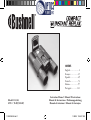 1
1
-
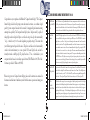 2
2
-
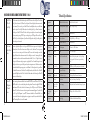 3
3
-
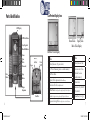 4
4
-
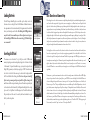 5
5
-
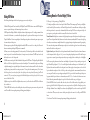 6
6
-
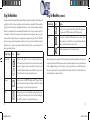 7
7
-
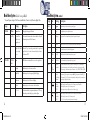 8
8
-
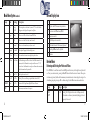 9
9
-
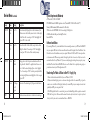 10
10
-
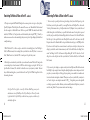 11
11
-
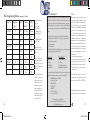 12
12
-
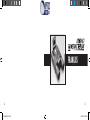 13
13
-
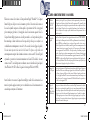 14
14
-
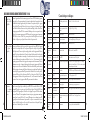 15
15
-
 16
16
-
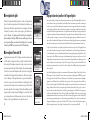 17
17
-
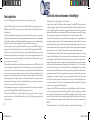 18
18
-
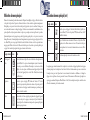 19
19
-
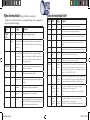 20
20
-
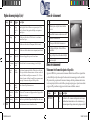 21
21
-
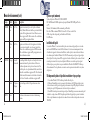 22
22
-
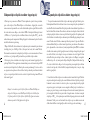 23
23
-
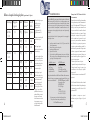 24
24
-
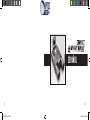 25
25
-
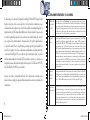 26
26
-
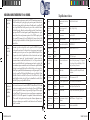 27
27
-
 28
28
-
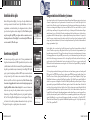 29
29
-
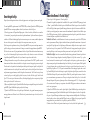 30
30
-
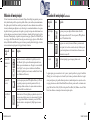 31
31
-
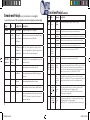 32
32
-
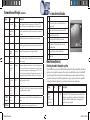 33
33
-
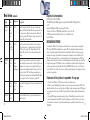 34
34
-
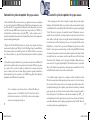 35
35
-
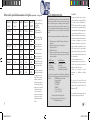 36
36
-
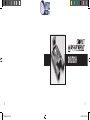 37
37
-
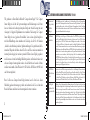 38
38
-
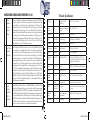 39
39
-
 40
40
-
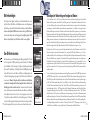 41
41
-
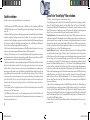 42
42
-
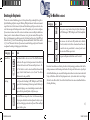 43
43
-
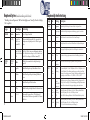 44
44
-
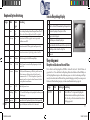 45
45
-
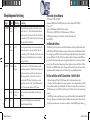 46
46
-
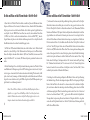 47
47
-
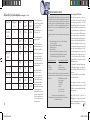 48
48
-
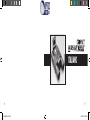 49
49
-
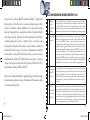 50
50
-
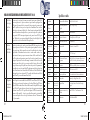 51
51
-
 52
52
-
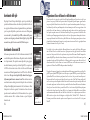 53
53
-
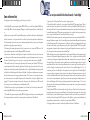 54
54
-
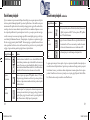 55
55
-
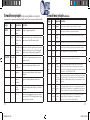 56
56
-
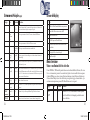 57
57
-
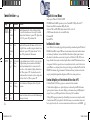 58
58
-
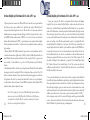 59
59
-
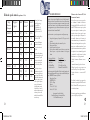 60
60
-
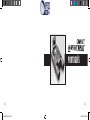 61
61
-
 62
62
-
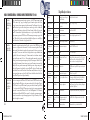 63
63
-
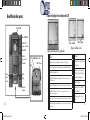 64
64
-
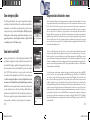 65
65
-
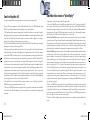 66
66
-
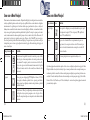 67
67
-
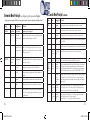 68
68
-
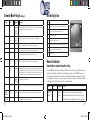 69
69
-
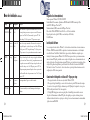 70
70
-
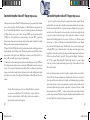 71
71
-
 72
72
-
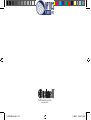 73
73
Bushnell 11-8323 Manual de usuario
- Categoría
- Prismáticos
- Tipo
- Manual de usuario
en otros idiomas
- français: Bushnell 11-8323 Manuel utilisateur
- italiano: Bushnell 11-8323 Manuale utente
- English: Bushnell 11-8323 User manual
- Deutsch: Bushnell 11-8323 Benutzerhandbuch
- português: Bushnell 11-8323 Manual do usuário
Artículos relacionados
-
Bushnell Instant Replay 180833 Manual de usuario
-
Bushnell Compact Instant Replay 118325 Manual de usuario
-
Bushnell 18-0832 Manual de usuario
-
Bushnell 18-0832 Manual de usuario
-
Bushnell 98-0917/04-09 Manual de usuario
-
Bushnell ImageView 787348 (USB Mass Storage) Manual de usuario
-
Bushnell 11-0718 Manual de usuario
-
Bushnell 118328 Manual de usuario